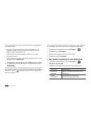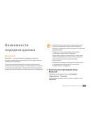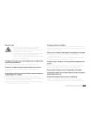Обзор телефона Samsung GT-S5250 (Wave 525) La Fleur: «Привет, Bada!»

Samsung S5250 — не видит СИМ карту

Обзор Samsung Wave 525

Обзор смартфона Samsung Wave 525

Прошивка Samsung S5250 Wave 525

Вскрытие/Disassembly Samsung GT S5250

Обзор Samsung Wave 525

Samsung S5250 Wave 525
GT-S5250
Руководство пользователя
О данном руководстве, Сначала прочтите следующую информацию
Страница 2
- Изображение
- Текст
О данном руководстве
2
О данном
руководстве
Благодарим вас за покупку мобильного телефона Samsung.
Он позволяет насладиться высококачественной мобильной
связью и развлечениями на основе исключительных
технологий и стандартов компании Samsung.
Данное руководство предназначено для знакомства с
функциями и возможностями мобильного телефона.
Сначала прочтите следующую
информацию
Внимательное прочтение всех инструкций по безопасности
•
и данного руководства пользователя гарантирует
правильную и безопасную работу с телефоном.
Описания функций в этом руководстве основаны на
•
стандартных настройках телефона.
Изображения и снимки, приведенные в данном
•
руководстве, могут отличаться от реального вида
устройства.
Содержание данного руководства пользователя
•
зависит от модели телефона и программного
обеспечения, поставляемого операторами мобильной
связи или поставщиками услуг, и может изменяться
без предварительного уведомления. Обновленные
руководства пользователя см. на веб-сайте
www.samsungmobile.com.
Доступные функции и дополнительные услуги зависят от
•
модели телефона, программного обеспечения и оператора
мобильной связи.
Формат и способ распространения данного руководства
•
пользователя основаны на платформе Bada и могут
отличаться в зависимости от ПК пользователя.
Приложения на телефоне могут работать иначе, чем
•
приложения на ПК, и обладать не всеми возможностями
приложений на ПК.
О данном руководстве
3
Обозначения
Перед началом работы ознакомьтесь с обозначениями,
принятыми в данном руководстве.
Предупреждение — ситуации, которые могут
привести к получению травмы вами или кем-либо
из окружающих.
Внимание — ситуации, которые могут привести
к повреждению устройства или другого
оборудования.
Примечание — примечания, советы или
дополнительная информация.
Samsung не несет ответственности за нарушения
•
быстродействия или совместимости, возникшие
вследствие редактирования настроек в реестре или
внесения изменений в операционную систему. Попытки
изменить системные настройки операционной системы
могут привести к неправильной работе устройства или
приложений.
Компания Samsung не несет ответственности за сбои
•
в работе телефона или в совместимости, вызванные
изменениями настроек реестра.
Обновления для ПО телефона можно найти на веб-сайте
•
www.samsungmobile.com.
ПО, звуковые файлы, обои, изображения и прочее
•
содержимое, предустановленное на устройство,
лицензированы для ограниченного использования
компанией Samsung и их соответствующими владельцами.
Копирование и использование этих материалов в
коммерческих целях является нарушением авторского
права. Компания Samsung не несет ответственности за
нарушение пользователями авторских прав.
Сохраните данное руководство для получения справочных
•
сведений в будущем.
О данном руководстве
4
Авторские права
© Samsung Electronics, 2012.
Данное руководство пользователя защищено
международными законами об авторских правах.
Запрещается воспроизводить, распространять, переводить
или передавать какие-либо части данного руководства
пользователя в любой форме или любым способом,
электронным или механическим, включая фотокопирование,
запись или хранение в любой системе хранения и поиска
информации, без предварительного письменного
разрешения компании Samsung Electronics.
Товарные знаки
SAMSUNG и логотип SAMSUNG являются
•
зарегистрированными товарными знаками компании
Samsung Electronics.
Bluetooth
•
®
является международной зарегистрированной
торговой маркой Bluetooth SIG, Inc. по всему миру.
►
См. — смотрите страницу с дополнительной
информацией, например:
► с. 12 (означает
«смотрите страницу 12»).
→
Следующий шаг — последовательность операций,
которую надо воспроизвести для выполнения
определенного действия; например: В режиме
меню выберите пункт Сообщения
→
Создать (это
означает, что в меню Сообщения, нужно выбрать
подменю Создать).
[
] Квадратные скобки —клавиши
телефона, например: [
] (обозначает
клавишу завершения вызова).
О данном руководстве
5
Oracle и Java являются зарегистрированными товарными
•
знаками компании Oracle и/или ее дочерних компаний.
Остальные авторские права и товарные знаки являются
собственностью их владельцев.
Windows Media Player
•
®
является зарегистрированной
торговой маркой Microsoft Corporation.
Wi-Fi
•
®
, логотип Wi-Fi CERTIFIED и логотип Wi-Fi являются
зарегистрированными товарными знаками компании Wi-Fi
Alliance.
•
и a
являются товарными знаками корпорации
SRS Labs, Inc. Гарнитура CS и технологии WOW HD
зарегистрированы согласно лицензии SRS Labs, Inc.
Остальные авторские права и товарные знаки являются
•
собственностью их владельцев.
Содержание Сборка телефона…
Страница 6
- Текст
Сборка телефона, Комплект поставки, Установка sim-карты и аккумулятора
Страница 9
- Изображение
- Текст
Сборка телефона
9
Сборка телефона
Комплект поставки
В комплект поставки входят следующие компоненты:
Мобильный телефон
•
Аккумулятор
•
Зарядное устройство
•
Руководство пользователя
•
Применяйте только рекомендованное компанией
Samsung программное обеспечение. Гарантия
производителя не распространяется на повреждения
или неисправности в работе телефона, возникшие
в результате использования пиратского или
нелегального программного обеспечения.
Комплект поставки телефона может отличаться
•
от указанного в зависимости от программного
обеспечения и аксессуаров, доступных в данном
регионе и поставляемых оператором мобильной
связи.
Дополнительные аксессуары можно приобрести у
•
местных дилеров компании Samsung.
Рекомендуется использовать с телефоном
•
аксессуары, входящие в комплект поставки.
Аксессуары, не входящие в комплект поставки,
•
могут быть несовместимы с данным телефоном.
Установка SIM-карты и
аккумулятора
При заключении договора об оказании услуг мобильной
связи вы получаете SIM-карту, которой присвоен
определенный PIN-код. Кроме того, на SIM-карте хранится
информация о дополнительных услугах.
Сборка телефона
10
Вставьте SIM-карту.
3
Вставьте SIM-карту в телефон золотистыми
•
контактами вверх.
Без установленной SIM-карты можно использовать
•
несетевые функции телефона и некоторые функции
меню.
Не вставляйте карту памяти в разъем для SIM-карты.
•
Чтобы установить SIM-карту и аккумулятор, выполните
следующие действия.
Если телефон включен, нажмите и удерживайте клавишу
1
[ ] и выберите пункт Да чтобы выключить его.
Снимите крышку аккумулятора.
2
Соблюдайте осторожность, чтобы не поранить пальцы
при снятии крышки.
Комментарии

-
Samsung Pay: как использовать, обзор, список банков, смартфонов, часовСамая свежая информация о сервисе Samsung Pay для РФ и РБ. Список банков, платежных систем, смартфонов и часов. Инструкции по регистрации и добавлению карт
-
Обновление
Как перенести Windows на новый SSD SamsungЧасто задаваемые вопросы о технике SSD Samsung. Узнайте подробнее о ‘Как перенести Windows на новый SSD Samsung’ с помощью службы поддержки Samsung.
-
Настройка
Как узнать дату изготовления (производства) техники SamsungХотите узнать дату производства вашей техники Samsung? Ответ в этой статье.
-
Список банков, которые работают с Samsung Pay в БеларусиСписок банков для Беларуси в этой статье. Информация обновляется.
-
Настройка
Как cделать скриншот ладонью на смартфоне Samsung GalaxyЧасто задаваемые вопросы о технике Мобильные устройства Samsung. Узнайте подробнее о ‘Как cделать скриншот ладонью на смартфоне Samsung Galaxy’ с помощью службы поддержки Samsung.
-
Камера
Как установить вспышку на звонок на Samsung GalaxyЧасто задаваемые вопросы о технике Мобильные устройства Samsung. Узнайте подробнее о ‘Как установить вспышку на звонок на смартфоне Samsung Galaxy’ с помощью службы поддержки Samsung.
-
Какие устройства поддерживают Samsung PayЧасто задаваемые вопросы о технике Мобильные устройства Samsung. Узнайте подробнее о ‘Какие устройства поддерживают Samsung Pay’ с помощью службы поддержки Samsung.
-
Настройка
Как дублировать изображение со смартфона Samsung на телевизорКак дублировать изображение со смартфона Samsung на телевизор
-
Беспроводной интернет / Wi-Fi
На Samsung Galaxy пропадает мобильная сетьСмартфон или планшет теряет сеть? Читайте рекомендации от производителя в этой статье.
-
Приложения
Приложение на Samsung Galaxy не работает или показывает ошибку «Приложение остановлено»Часто задаваемые вопросы о технике Телевизоры Samsung. Узнайте подробнее о ‘Приложение на Samsung Galaxy не работает или показывает ошибку «Приложение остановлено»’ с помощью службы поддержки Samsung.
-
Настройка
Как отключить режим «Не беспокоить» на Samsung GalaxyЧасто задаваемые вопросы о технике Мобильные устройства Samsung. Узнайте подробнее о ‘Как отключить режим «Не беспокоить» на Samsung Galaxy’ с помощью службы поддержки Samsung.
-
Приложения
Как включить мультиоконный режим на Samsung Galaxy?Часто задаваемые вопросы о технике Samsung Galaxy . Узнайте подробнее о ‘Как включить мультиоконный режим на Samsung Galaxy?’ с помощью службы поддержки Samsung
-
Беспроводной интернет / Wi-Fi
Как устранить неполадки при подключении Samsung Galaxy к Wi-FiЧасто задаваемые вопросы о технике Samsung Galaxy. Узнайте подробнее о ‘Как устранить неполадки при подключении Samsung Galaxy к Wi-Fi’ с помощью службы поддержки Samsung
-
Спецификации / Функции
Samsung Galaxy медленно работает (тормозит)Тормозит и зависает смартфон или планшет? Читайте официальные рекомендации от производителя
-
Беспроводной интернет / Wi-Fi
Не работает мобильный интернет на Samsung GalaxyНе работает интернет? Читайте рекомендации от производителя
-
Использование
Как вирусы попадают на Android и как их удалять. Нужен ли антивирус на AndroidЧасто задаваемые вопросы о технике Мобильные устройства Samsung. Узнайте подробнее о ‘Как вирусы попадают на Андроид и как их удалять’ с помощью службы поддержки Samsung.
-
Использование
Как записаться в сервисный центр SamsungИнструкция по записи в сервисный центр Samsung
-
Настройка
Не снимается пароль, пин-код или рисунок с экрана блокировки на Samsung GalaxyЧасто задаваемые вопросы о технике Мобильные устройства Samsung. Узнайте подробнее о ‘Не снимается пароль, пин-код или рисунок с экрана блокировки на Samsung Galaxy’ с помощью службы поддержки Samsung.
-
Связь / Сеть / Звонки
Что делать, если на Samsung Galaxy не поступают входящие звонкиЧасто задаваемые вопросы о технике Samsung Galaxy. Узнайте подробнее о ‘Что делать, если на Samsung Galaxy не поступают входящие звонки’ с помощью службы поддержки Samsung
-
Питание / Зарядка
Samsung Galaxy самостоятельно перезагружаетсяСмартфон или планшет Samsung Galaxy сам перезагружается? Как это исправить, читайте здесь.
-
Спецификации / Функции
Полосы и пятна на дисплее Samsung GalaxyПолосы, пятна, цифры на экране? Не спешите в ремонт, читайте рекомендации от производителя
-
Использование
Что делать, если сенсорный экран на Samsung Galaxy не распознаёт касанияЧасто задаваемые вопросы о Мобильных устройствах Samsung. Узнайте подробнее о ‘Что делать, если сенсорный экран на Samsung Galaxy не распознаёт касания’ с помощью службы поддержки Samsung.
-
Сообщения / Почта
Что делать, если не приходят SMS (сообщения) на Samsung GalaxyПошаговая инструкция от службы поддержки на тему: что делать, если не приходят SMS (сообщения) на Samsung Galaxy
-
Использование
Что делать, если появляется ошибка в приложении «Мои файлы» на Samsung GalaxyЧасто задаваемые вопросы о мобильных устройствах Samsung. Узнайте подробнее о ‘Что делать, если появляется ошибка в приложении «Мои файлы» на Samsung Galaxy’ с помощью службы поддержки Samsung.
-
Использование
Что делать, если появляется ошибка в приложении «Контакты» на Samsung GalaxyЧасто задаваемые вопросы о мобильных устройствах Samsung. Узнайте подробнее о ‘Что делать, если появляется ошибка в приложении «Контакты» на Samsung Galaxy’ с помощью службы поддержки Samsung.
-
Использование
Как отключить звук клавиатуры и другие системные звуки на Samsung GalaxyЧасто задаваемые вопросы о мобильных устройствах Samsung. Узнайте подробнее о ‘Как отключить звук клавиатуры и другие системные звуки на Samsung Galaxy’ с помощью службы поддержки Samsung.
-
Samsung Pay
Какие карты «Мир» можно добавить в Samsung PayЧасто задаваемые вопросы о Samsung Pay. Узнайте подробнее о ‘Какие карты «Мир» можно добавить в Samsung Pay’ с помощью службы поддержки Samsung.
-
Использование
Что делать, если в подключенных к Samsung Galaxy наушниках очень тихий звукЧасто задаваемые вопросы о мобильных устройствах Samsung. Узнайте подробнее о ‘Что делать, если в подключенных к Samsung Galaxy наушниках очень тихий звук’ с помощью службы поддержки Samsung.
-
Использование
Как слушать музыку на Samsung GalaxyЧасто задаваемые вопросы о мобильных устройствах Samsung. Узнайте подробнее о ‘Как слушать музыку на Samsung Galaxy’ с помощью службы поддержки Samsung.
-
Использование
Galaxy eSIM и поддерживаемые операторы сетейЧасто задаваемые вопросы о мобильных устройствах Samsung. Узнайте подробнее о ‘Galaxy eSIM и поддерживаемые операторы сетей ‘ с помощью службы поддержки Samsung.
-
Использование
Нет звука во время звонка при подключении Samsung Galaxy через Bluetooth к аудио устройствуЧасто задаваемые вопросы о мобильных устройствах Samsung. Узнайте подробнее о ‘Нет звука во время звонка при подключении Samsung Galaxy через Bluetooth к аудио устройству’ с помощью службы поддержки Samsung
-
Использование
Как установить собственную мелодию на звонок и уведомление на Samsung GalaxyЧасто задаваемые вопросы о мобильных устройствах Samsung. Узнайте подробнее о ‘Как установить собственную мелодию на звонок и уведомление на Samsung Galaxy’ с помощью службы поддержки Samsung.
-
Samsung Apps
Почему в приложении «Контакты» на Samsung Galaxy изменился вид алфавитного указателяЧасто задаваемые вопросы о мобильных устройствах Samsung. Узнайте подробнее о ‘Почему в приложении «Контакты» на Samsung Galaxy изменился вид алфавитного указателя’ с помощью службы поддержки Samsung.
-
Приложения
Что умеет приложение Samsung Members?Часто задаваемые вопросы о технике Мобильные устройства Samsung. Узнайте подробнее о ‘Что умеет приложение Samsung Members?’ с помощью службы поддержки Samsung.
-
Обновление
Как автоматически оптимизировать устройство GalaxyFAQ по использованию на мобильных устройствах. Узнайте подробнее, Как автоматически оптимизировать устройство Galaxy, в Samsung Support.
-
Использование
Как снимать видео с помощью режима SuperSteady GalaxyFAQ для мобильных устройств. Узнайте подробнее, Как снимать видео с помощью режима SuperSteady Galaxy, в Samsung Support.
-
Использование
Что делать, если Samsung Galaxy не подключается автоматически к сети Wi-FiЧасто задаваемые вопросы о мобильных устройствах Samsung. Узнайте подробнее о ‘Что делать, если Samsung Galaxy не подключается автоматически к сети Wi-Fi’ с помощью службы поддержки Samsung.
-
Копия данных / Восстановление
Как сохранить контакты на Samsung Galaxy так, чтобы не потерятьЧасто задаваемые вопросы о технике Мобильные устройства Samsung. Узнайте подробнее о ‘Как сохранить контакты на Samsung Galaxy так, чтобы не потерять’ с помощью службы поддержки Samsung.
-
Копия данных / Восстановление
Как сохранить контакты в аккаунте Google на Samsung GalaxyЧасто задаваемые вопросы о технике Мобильные устройства Samsung. Узнайте подробнее о ‘Как сохранить контакты в аккаунте Google на Samsung Galaxy’ с помощью службы поддержки Samsung.
-
Настройка
Как узнать, где сохранен контакт на Samsung GalaxyЧасто задаваемые вопросы о технике Мобильные устройства Samsung. Узнайте подробнее о ‘Как определить, где сохранен контакт на Samsung Galaxy’ с помощью службы поддержки Samsung.
-
Копия данных / Восстановление
Как сохранить контакты, фото, видео, музыку и другие данные с Samsung GalaxyЧасто задаваемые вопросы о технике Мобильные устройства Samsung. Узнайте подробнее о ‘Как сохранить контакты, фото, видео, музыку и другие данные с Samsung Galaxy’ с помощью службы поддержки Samsung.
-
Настройка
Как сделать скриншот экрана на смартфоне или планшете Samsung GalaxyЧасто задаваемые вопросы о технике Мобильные устройства Samsung. Узнайте подробнее о ‘Как сделать скриншот экрана на смартфоне или планшете Samsung Galaxy’ с помощью службы поддержки Samsung.
-
Настройка
Как создать аккаунт Samsung на смартфоне или планшетеЧасто задаваемые вопросы о технике Мобильные устройства Samsung. Узнайте подробнее о ‘Как зарегистрировать аккаунт Samsung на смартфоне или планшете’ с помощью службы поддержки Samsung.
-
Использование
Как проверить оригинальность Samsung Galaxy и не купить подделкуЧасто задаваемые вопросы о технике Мобильные устройства Samsung. Узнайте подробнее о ‘Как определить оригинальность телефона/планшета Samsung Galaxy? Как не купить подделку?’ с помощью службы поддержки
-
Настройка
Как войти в аккаунт Samsung на смартфоне или планшетеЧасто задаваемые вопросы о технике Мобильные устройства Samsung. Узнайте подробнее о ‘Как войти в аккаунт Samsung на смартфоне или планшете’ с помощью службы поддержки Samsung.
-
Samsung Pay
Что делать, если не работает NFC на Samsung Galaxy?Часто задаваемые вопросы о технике Samsung Galaxy. Узнайте подробнее о ‘Что делать, если не работает NFC на Samsung Galaxy?’ с помощью службы поддержки Samsung
-
Камера
Не работает автофокус в камере на Samsung GalaxyНе работает автофокус? Читайте рекомендации от производителя в этой статье.
-
Использование
Как добавить файл в «Избранное» на Samsung GalaxyЧасто задаваемые вопросы о технике Samsung Galaxy. Узнайте подробнее о ‘Как добавить файл в «Избранное» на Samsung Galaxy’ с помощью службы поддержки Samsung
-
Копия данных / Восстановление
Как сделать сброс настроек (hard reset, factory reset) на Samsung GalaxyПошаговая инструкция по сбросу настроек на Samsung Galaxy от производителя. Фото + видео. Информация обновляется.
-
Настройка
Как выбрать SIM-карту для интернета на смартфонах Galaxy с двумя SIM-картамиЧасто задаваемые вопросы о технике Samsung Galaxy. Узнайте подробнее о ‘Как выбрать SIM-карту для интернета на смартфонах Galaxy Duos с двумя SIM-картами’ с помощью службы поддержки Samsung.
-
Беспроводной интернет / Wi-Fi
Как подключить смартфон или планшет Samsung к телевизоруИнформация от производителя: как подключить смартфон или планшет Samsung к телевизору
-
Беспроводной интернет / Wi-Fi
Как найти файлы, которые скачаны из интернета на Samsung GalaxyНе знаете, как найти загруженные файлы из интернета? Читайте пошаговую инструкцию с фотографиями от производителя.
-
Использование
Как отследить, где находится ребенокЧасто задаваемые вопросы о технике Мобильные устройства Samsung. Узнайте подробнее о ‘Как отследить, где находится ребенок’ с помощью службы поддержки Samsung.
-
Приложения
Как правильно устанавливать приложения на АндроидЧасто задаваемые вопросы о технике Мобильные устройства Samsung. Узнайте подробнее о ‘Как правильно устанавливать приложения на Андроид’ с помощью службы поддержки Samsung.
-
Можно ли добавить карту в Samsung Pay из мобильного приложения БанкаКак добавлять карту в Samsung Pay из мобильного приложения банка
-
Использование
Как установить PIN-код на SIM-карту на Samsung GalaxyЧасто задаваемые вопросы о мобильных устройствах Samsung. Узнайте подробнее о ‘Как установить PIN-код на SIM-карту на Samsung Galaxy’ с помощью службы поддержки Samsung.
-
Использование
Как отключить SIM-карту в смартфоне Samsung GalaxyЧасто задаваемые вопросы о мобильных устройствах Samsung. Узнайте подробнее о ‘Как отключить SIM-карту в смартфоне Samsung Galaxy’ с помощью службы поддержки Samsung.
-
Использование
Как извлечь карту памяти из Samsung GalaxyЧасто задаваемые вопросы о мобильных устройствах Samsung. Узнайте подробнее о ‘Как извлечь карту памяти из Samsung Galaxy’ с помощью службы поддержки Samsung.
-
Блокировка
Что делать, если потерял или украли Samsung GalaxyЧасто задаваемые вопросы о технике Мобильные устройства Samsung. Узнайте подробнее о ‘Что делать, если потерял или украли Samsung Galaxy’ с помощью службы поддержки Samsung.
-
Использование
Возможные зазоры и звуки при нажатии на смартфонах Samsung GalaxyЧасто задаваемые вопросы о бытовой технике Samsung. Узнайте подробнее о ‘Зазорах и звуках при нажатии на смартфонах Samsung’ с помощью службы поддержки Samsung.
-
Копия данных / Восстановление
Как сохранить данные, если дисплей Samsung Galaxy не работает?Часто задаваемые вопросы о технике Мобильные устройства Samsung. Узнайте подробнее о ‘Как сохранить данные, если дисплей Samsung Galaxy не работает’ с помощью службы поддержки Samsung.
-
Использование
Есть ли защитная пленка на экране моего смартфона Samsung GalaxyЧасто задаваемые вопросы о мобильной технике Samsung. Узнайте подробнее ‘ Есть ли защитная пленка на экране моего смартфона Samsung Galaxy S-серии и Note-серии’ с помощью службы поддержки Samsung.
-
Спецификации / Функции
Что делать, если экран Samsung Galaxy чёрный и не включается, но телефон работаетЧасто задаваемые вопросы о технике Мобильные устройства Samsung. Узнайте подробнее о ‘Что делать, если не включается экран Samsung Galaxy, но телефон работает’ с помощью службы поддержки Samsung.
-
Батарея
Режим «Быстрой зарядки» на смартфоне Samsung GalaxyЧасто задаваемые вопросы о бытовой технике Samsung. Узнайте подробнее о ‘Режиме «Быстрой зарядки» на смартфоне Samsung’ с помощью службы поддержки Samsung.
-
Использование
Влагозащита телефонов GalaxyFAQ по использованию на мобильных устройствах. Узнайте подробнее о Влагозащита телефонов Galaxy, в Samsung Support.
-
Samsung Pay
Как удалить платежную карту из Samsung PayЧасто задаваемые вопросы о технике Мобильные устройства Samsung. Узнайте подробнее о ‘Как удалить платежную карту из Samsung Pay’ с помощью службы поддержки Samsung.
-
Использование
Как настроить плавающие уведомления на Samsung GalaxyЧасто задаваемые вопросы о мобильных устройствах Samsung. Узнайте подробнее о ‘Как настроить плавающие уведомления на Samsung Galaxy’ с помощью службы поддержки Samsung.
-
Использование
Профессиональная фотосъемка с помощью приложения Galaxy Expert RAWFAQ для мобильных устройств. Узнайте подробнее, что такое Профессиональная фотосъемка с помощью приложения Galaxy Expert RAW, в Samsung Support.
-
Samsung Pay
Что делать, если появляется сообщение «Приложение Samsung Pay остановлено»Часто задаваемые вопросы о бытовой технике Samsung. Узнайте подробнее ‘Что делать, если появляется сообщение «Приложение Samsung Pay остановлено» ‘ с помощью службы поддержки Samsung.
-
Samsung Pay
Что делать, если не открывается приложение Samsung PayЧасто задаваемые вопросы о Samsung Pay. Узнайте подробнее о ‘Что делать, если не открывается приложение Samsung Pay’ с помощью службы поддержки Samsung.
-
Питание / Зарядка
Как избавиться от микровибраций устройства Samsung GalaxyЧасто задаваемые вопросы о технике Мобильные устройства Samsung. Узнайте подробнее о ‘Как избавиться от микровибраций устройства Samsung Galaxy’ с помощью службы поддержки Samsung.
-
Использование
Как добавить приложение на главный экран Samsung GalaxyЧасто задаваемые вопросы о технике Мобильные устройства Samsung. Узнайте подробнее о ‘Как добавить приложение на главный экран Samsung Galaxy’ с помощью службы поддержки Samsung.
-
Использование
Как чистить устройство GalaxyЧасто задаваемые вопросы о технике Мобильные устройства Samsung. Узнайте подробнее о ‘Как чистить устройство Galaxy’ с помощью службы поддержки Samsung.
-
Использование
Полезные функции клавиатуры Samsung GalaxyЧасто задаваемые вопросы о технике Мобильные устройства Samsung. Узнайте подробнее о ‘Полезные функции клавиатуры Samsung на телефоне Galaxy’ с помощью службы поддержки Samsung.
-
Использование
Как воспроизводить звук на динамиках и устранить проблемы режима «Без звука»FAQ по использованию на мобильных телефонах и устройствах. Узнайте подробнее, как воспроизводить звук на динамиках и устранить проблемы режима «Без звука», в Samsung Support.
-
Использование
Как установить скорость обновления экрана на смартфоне Samsung GalaxyЧасто задаваемые вопросы о мобильных устройствах Samsung. Узнайте подробнее о ‘Как установить скорость обновления экрана на смартфоне Samsung Galaxy’ с помощью службы поддержки Samsung.
-
Использование
Устранение ошибок в приложении «Камера»Часто задаваемые вопросы о технике Мобильные устройства Samsung. Узнайте подробнее о ‘Устранение ошибок в приложении «Камера» ‘ с помощью службы поддержки Samsung.
-
Беспроводной интернет / Wi-Fi
Устранение проблем с мобильными данными на Samsung GalaxyЧасто задаваемые вопросы о технике Мобильные устройства Samsung. Узнайте подробнее о ‘Устранение проблем с мобильными данными на Samsung Galaxy’ с помощью службы поддержки Samsung.
-
Звук / Динамик / Микрофон
Что делать, если плохое качество звука во время телефонного звонка на Samsung GalaxyЧасто задаваемые вопросы о технике Мобильные устройства Samsung. Узнайте подробнее о ‘Что делать, если плохое качество звука во время телефонного звонка на Samsung Galaxy’ с помощью службы поддержки Samsung
-
Использование
Как устранить проблемы с обновлением программного обеспечения на устройстве GalaxyЧасто задаваемые вопросы о технике Мобильные устройства Samsung. Узнайте подробнее о ‘Как устранить проблемы с обновлением программного обеспечения на устройстве Galaxy’ с помощью службы поддержки Samsung
-
Bluetooth
Как устранить проблему c нестабильным звуком в гарнитуре BluetoothЧасто задаваемые вопросы о технике Мобильные устройства Samsung. Узнайте подробнее о ‘Как устранить проблему c нестабильным звуком в гарнитуре Bluetooth’ с помощью службы поддержки Samsung.
-
Копия данных / Восстановление
Что делать, если ваше устройство Galaxy не обнаруживает SD-картуЧасто задаваемые вопросы о технике Мобильные устройства Samsung. Узнайте подробнее о ‘Что делать, если ваше устройство Galaxy не обнаруживает SD-карту’ с помощью службы поддержки Samsung.
-
Батарея
Проблемы, возникающие при использовании проводных зарядных устройств с Samsung GalaxyЧасто задаваемые вопросы о технике Мобильные устройства Samsung. Узнайте подробнее о ‘Проблемы, возникающие при использовании проводных зарядных устройств с Samsung Galaxy’ с помощью службы поддержки Samsung
-
Использование
Вопросы о ONE UI 4.0Часто задаваемые вопросы о технике Мобильные устройства Samsung. Узнайте подробнее о ‘Вопросы о ONE UI 4.0’ с помощью службы поддержки Samsung.
-
Использование
Для того чтобы телефон Galaxy не замедлялся и не зависал, регулярно перезагружайте егоЧасто задаваемые вопросы о технике Мобильные устройства Samsung. Узнайте подробнее о ‘Для того чтобы телефон Galaxy не замедлялся и не зависал, регулярно перезагружайте его’ с помощью службы поддержки
-
Звук / Динамик / Микрофон
Дисплей на Samsung Galaxy работает неправильноЧасто задаваемые вопросы о технике Мобильные устройства Samsung. Узнайте подробнее о ‘Дисплей на Samsung Galaxy работает неправильно’ с помощью службы поддержки Samsung.
-
Использование
Между экраном и рамкой моего устройства Samsung Galaxy есть зазорЧасто задаваемые вопросы о технике Мобильные устройства Samsung. Узнайте подробнее о ‘Между экраном и рамкой моего устройства Samsung Galaxy есть зазор’ с помощью службы поддержки Samsung.
-
Использование
Что делать, если S Pen заряжается не полностьюЧасто задаваемые вопросы о смартфонах Samsung. Узнайте подробнее о ‘Что делать, если S Pen заряжается не полностью’ с помощью службы поддержки Samsung.
-
Использование
Что делать, если гаснет экран во время использования смартфона GalaxyЧасто задаваемые вопросы о смартфонах Samsung Galaxy. Узнайте подробнее о ‘Что делать, если гаснет экран во время использования смартфона Galaxy’ с помощью службы поддержки Samsung
-
Использование
Что делать, если S Pen часто теряет соединение с смартфоном GalaxyЧасто задаваемые вопросы о смартфонах Samsung. Узнайте подробнее о ‘Что делать, если S Pen часто теряет соединение с смартфоном Galaxy’ с помощью службы поддержки Samsung.
-
Использование
Что делать, если сенсорный экран работает некорректноЧасто задаваемые вопросы о Мобильных Устройствах. Узнайте больше о том, что делать, если ваш сенсорный экран не работает должным образом, в службе поддержки Samsung.
-
Использование
Что делать, если на устройстве Galaxy перестали работать кнопкиЧасто задаваемые вопросы о технике Мобильные устройства Samsung. Узнайте подробнее о ‘Что делать, если на устройстве Galaxy перестали работать кнопки’ с помощью службы поддержки Samsung.
-
Звук / Динамик / Микрофон
Что делать, если в проводных наушниках с Type-C нет звукаЧасто задаваемые вопросы о технике Мобильные устройства Samsung. Узнайте подробнее о ‘Что делать, если в проводных наушниках с Type-C нет звука’ с помощью службы поддержки Samsung.
-
Связь / Сеть / Звонки
Что делать, если устройство Galaxy не позволяет совершать или принимать вызовыЧасто задаваемые вопросы о технике Мобильные устройства Samsung. Узнайте подробнее о ‘Что делать, если устройство Galaxy не позволяет совершать или принимать вызовы’ с помощью службы поддержки Samsung.
-
Использование
Будет ли работать NFC при использовании LED-чехлаЧасто задаваемые вопросы о технике Мобильные устройства Samsung. Узнайте подробнее о ‘Будет ли работать NFC при установке LED-чехла’ с помощью службы поддержки Samsung.
-
Samsung Apps
Как настроить электронную почту на смартфоне Samsung GalaxyЧасто задаваемые вопросы о технике Samsung Galaxy. Узнайте подробнее о ‘Как настроить электронную почту на смартфоне Samsung Galaxy’ с помощью службы поддержки Samsung
-
Использование
Не отображается информация об уровне заряда на Galaxy S21Не отображается информация об уровне заряда на Galaxy S21
-
Спецификации / Функции
Как очистить память Samsung Galaxy. Как перенести файлы на карту памяти.Закончилась память на смартфоне или планшете Samsung? Переходите по ссылке и читайте эту статью!
-
Обновление
Как обновить прошивку Samsung GalaxyЧасто задаваемые вопросы о технике Мобильные устройства Samsung. Узнайте подробнее о ‘Как обновить прошивку Samsung Galaxy’ с помощью службы поддержки Samsung.
-
Сообщения / Почта
Как включить или выключить отчет о доставке SMS на Samsung GalaxyЧасто задаваемые вопросы о технике Мобильные устройства Samsung. Узнайте подробнее о ‘Как включить или отключить отчет о доставке смс на Samsung Galaxy’ с помощью службы поддержки Samsung.
-
Настройка
Как удалить всю мою персональную информацию с моего устройстваЧасто задаваемые вопросы о технике Мобильные устройства Samsung. Узнайте подробнее о ‘Как удалить всю мою персональную информацию с моего устройства’ с помощью службы поддержки Samsung.
-
Использование
Как изменить фон экрана вызова на смартфоне Samsung GalaxyЧасто задаваемые вопросы о мобильной технике Samsung. Узнайте подробнее о ‘Как изменить фон экрана вызова на смартфоне Samsung Galaxy’ с помощью службы поддержки Samsung.
-
Использование
Как изменить режим экрана и настроить цвет дисплея на Samsung GalaxyЧасто задаваемые вопросы о мобильной технике Samsung. Узнайте подробнее о ‘Как изменить режим экрана и настроить цвет дисплея на Samsung Galaxy’ с помощью службы поддержки Samsung.
-
Использование
Как найти номер модели, серийный номер или IMEI смартфона Samsung GalaxyЧасто задаваемые вопросы о технике Мобильные устройства Samsung. Узнайте подробнее о ‘Как найти номер модели, серийный номер или IMEI смартфона’ с помощью службы поддержки Samsung.
-
Использование
Защита вашего устройства Galaxy от вредоносных программЧасто задаваемые вопросы о технике Мобильные устройства Samsung. Узнайте подробнее о ‘Защита вашего устройства Galaxy от вредоносных программ’ с помощью службы поддержки Samsung.
-
Использование
Перезагрузка зависшего устройства GalaxyЧасто задаваемые вопросы о технике Мобильные устройства Samsung. Узнайте подробнее о ‘Устранение ошибок в приложении «Камера»’ с помощью службы поддержки Samsung.
-
Блокировка
Как настроить и использовать Samsung Pass на Samsung GalaxyЧасто задаваемые вопросы о Мобильных устройствах Samsung. Узнайте подробнее о ‘Как настроить и использовать Samsung Pass на Samsung Galaxy’ с помощью службы поддержки Samsung.
-
Использование
Как установить местоположение в виджете Погода на Samsung GalaxyЧасто задаваемые вопросы о технике Мобильные устройства Samsung. Узнайте подробнее о ‘Как установить местоположение в виджете Погода на Samsung Galaxy’ с помощью службы поддержки Samsung.
-
Samsung Apps
Как использовать диагностику в приложении Samsung Members на устройстве GalaxyЧасто задаваемые вопросы о технике Мобильные устройства Samsung. Узнайте подробнее о ‘Как использовать диагностику в приложении Samsung Members на устройстве Galaxy’ с помощью службы поддержки Samsung.
-
Использование
Что делать, если уронил свое устройство Samsung Galaxy в водуЧасто задаваемые вопросы о технике Мобильные устройства Samsung. Узнайте подробнее о ‘Что делать, если уронил свое устройство Samsung Galaxy в воду’ с помощью службы поддержки Samsung.
-
Использование
Мое устройство Samsung Galaxy разбито или на экране появилась трещинаЧасто задаваемые вопросы о технике Мобильные устройства Samsung. Узнайте подробнее о ‘Мое устройство Samsung Galaxy разбито или на экране появилась трещина’ с помощью службы поддержки Samsung.
-
Использование
Новые возможности ONE UI 4.0Часто задаваемые вопросы о технике Мобильные устройства Samsung. Узнайте подробнее о ‘Новые возможности ONE UI 4.0’ с помощью службы поддержки Samsung.
-
Беспроводной интернет / Wi-Fi
Что делать, если звонки прерываются или на устройстве Galaxy нет сигнала сетиЧасто задаваемые вопросы о технике Мобильные устройства Samsung. Узнайте подробнее о ‘Что делать, если звонки прерываются или на устройстве Galaxy нет сигнала сети’ с помощью службы поддержки Samsung.
-
Использование
Не работает интернет на другом устройстве при раздаче Wi-Fi с телефона Samsung GalaxyЧасто задаваемые вопросы о мобильных устройствах Samsung. Узнайте подробнее о ‘Почему не работает интернет на другом устройстве при раздаче Wi-Fi с телефона Samsung Galaxy’ с помощью службы поддержки Samsung
-
Использование
Как обновить приложения в Google Play Маркете на Samsung GalaxyЧасто задаваемые вопросы о мобильных устройствах Samsung. Узнайте подробнее о ‘Как обновить приложения в Google Play Маркете на Samsung Galaxy’ с помощью службы поддержки Samsung.
-
Использование
Как включить автоматическое добавление значка приложения на главный экран Samsung GalaxyЧасто задаваемые вопросы о мобильных устройствах Samsung. Узнайте подробнее о ‘Как включить автоматическое добавление значка приложения на главный экран Samsung Galaxy’ с помощью службы поддержки Samsung
-
Использование
Как включить определение местоположения по GPS на Samsung GalaxyЧасто задаваемые вопросы о мобильных устройствах Samsung. Узнайте подробнее о ‘Как включить определение местоположения по GPS на Samsung Galaxyy’ с помощью службы поддержки Samsung.
-
Использование
Как продлить время работы аккумулятора Galaxy Z Flip4Часто задаваемые вопросы о мобильной технике Samsung. Узнайте подробнее о ‘Как продлить время работы аккумулятора Galaxy Z Flip4’ с помощью службы поддержки Samsung.
-
Обновление
Когда выйдет новая прошивка для Samsung GalaxyЧасто задаваемые вопросы о технике Мобильные устройства Samsung. Узнайте подробнее о ‘Когда выйдет новая прошивка для Samsung Galaxy’ с помощью службы поддержки Samsung.
-
Использование
Как настроить автоматическую загрузку обновлений на Samsung GalaxyЧасто задаваемые вопросы о мобильных устройствах Samsung. Узнайте подробнее о ‘Как настроить автоматическую загрузку обновлений на Samsung Galaxy’ с помощью службы поддержки Samsung.
-
Использование
Что делать, если не определяется фирменный чехол для смартфона Samsung GalaxyЧасто задаваемые вопросы о мобильных устройствах Samsung. Узнайте подробнее о ‘Что делать, если не определяется фирменный чехол для смартфона Samsung Galaxy’ с помощью службы поддержки Samsung.
-
Использование
Что делать, если не отображаются фотографии в «Галерее» на Samsung GalaxyЧасто задаваемые вопросы о мобильных устройствах Samsung. Узнайте подробнее о ‘Что делать, если не отображаются фотографии в «Галерее» на Samsung Galaxy’ с помощью службы поддержки Samsung.
-
Звук / Динамик / Микрофон
Как активировать звук Dolby Atmos на Samsung GalaxyВопросы и Ответы для категории Мобильные устройства Samsung. Узнайте подробнее о ‘Как активировать систему Dolby Atmos для стереодинамиков на Note9?’ у Службы Поддержки Samsung.
-
Настройка
Как включить режим набора T9 на клавиатуре Samsung GalaxyЧасто задаваемые вопросы о технике Мобильные устройства Samsung. Узнайте подробнее о ‘Как включить режим набора T9 на клавиатуре Samsung Galaxy’ с помощью службы поддержки Samsung.
-
Настройка
Как вернуть старую версию приложения на Samsung GalaxyЧасто задаваемые вопросы о технике Мобильные устройства Samsung. Узнайте подробнее о ‘Как вернуть старую версию приложения на Samsung Galaxy’ с помощью службы поддержки Samsung.
-
Сообщения / Почта
Что делать, если не отправляются SMS на Samsung GalaxyЧасто задаваемые вопросы о технике Мобильные устройства Samsung. Узнайте подробнее о ‘Что делать, если не отправляются смс на Samsung Galaxy’ с помощью службы поддержки Samsung.
-
Настройка
Как настроить яркость экрана на смартфоне или планшете Samsung GalaxyПошаговая инструкция от службы поддержки на тему: Как настроить яркость экрана на смартфоне или планшете Samsung Galaxy
-
Как добавить банковскую карту в Samsung PayКак добавить банковскую карту в Samsung Pay. Пошаговая инструкция от производителя
-
Приложения
Что делать, если приложения на Samsung Galaxy останавливаются и зависаютЧасто задаваемые вопросы о технике Мобильные устройства Samsung. Узнайте подробнее о ‘Что делать, если приложения на Samsung Galaxy останавливаются и зависают ‘ с помощью службы поддержки Samsung.
-
Использование
Как перенести данные с iPhone или iPad на новое устройство Galaxy с помощью Smart SwitchFAQ для мобильных устройств. Узнайте подробнее о том, Как перенести данные с iPhone или iPad на новое устройство Galaxy с помощью Smart Switch
-
Использование
Как удалить аккаунт (учетную запись) Samsung с Samsung GalaxyЧасто задаваемые вопросы о технике Мобильные устройства Samsung. Узнайте подробнее о ‘Как удалить учетную запись Samsung с мобильного устройства Samsung Galaxy ‘ с помощью службы поддержки Samsung.
-
Настройка
Как добавить язык ввода на клавиатуре SamsungЧасто задаваемые вопросы о технике Samsung Galaxy. Узнайте подробнее о ‘Как добавить язык ввода на клавиатуре Samsung’ с помощью службы поддержки Samsung
-
Использование
Как переключить язык на клавиатуре Samsung GalaxyЧасто задаваемые вопросы о технике Мобильные устройства Samsung. Узнайте подробнее о ‘Как переключить язык на клавиатуре Samsung Galaxy’ с помощью службы поддержки Samsung.
-
Настройка
Как изменить язык системы на Samsung Galaxy?Часто задаваемые вопросы о технике Samsung Galaxy. Узнайте подробнее о ‘Как изменить язык системы на Samsung Galaxy?’ с помощью службы поддержки Samsung
-
Использование
Сценарии использования телевизора Samsung в приложении SmartThingsЧасто задаваемые вопросы о Бытовой технике Samsung. Узнайте подробнее о ‘Сценарии использования телевизора Samsung в приложении SmartThings’ с помощью службы поддержки Samsung.
-
Использование
Как подключить наушники Galaxy Buds к смартфонуЧасто задаваемые вопросы о Мобильных Устройствах. Узнайте больше о том, Как подключить наушники Galaxy Buds к смартфону, с помощью справочной системы Samsung Support.
-
Использование
Как изменить циферблат часов Galaxy WatchЧасто задаваемые вопросы о мобильных устройствах Samsung. Узнайте подробнее о ‘Как изменить циферблат часов Galaxy Watch’ с помощью службы поддержки Samsung.
-
Использование
Как настроить двухэтапную проверку для Samsung AccountЧасто задаваемые вопросы о технике Мобильные устройства Samsung. Узнайте подробнее о ‘Как настроить двухэтапную проверку для Samsung Account’ с помощью службы поддержки Samsung.
-
Батарея
Проблемы с беспроводной зарядкой на устройстве Samsung GalaxyЧасто задаваемые вопросы о технике Мобильные устройства Samsung. Узнайте подробнее о ‘Проблемы с беспроводной зарядкой на устройстве Samsung Galaxy’ с помощью службы поддержки Samsung.
-
Использование
Мой смартфон Samsung Galaxy не распознает отпечатки пальцев. Как это исправить?Часто задаваемые вопросы о технике Мобильные устройства Samsung. Узнайте подробнее о ‘Мой смартфон Samsung Galaxy не распознает отпечатки пальцев. Как это исправить?’ с помощью службы поддержки Samsung
-
Настройка
Датчик приближения не работает должным образомЧасто задаваемые вопросы о технике Мобильные устройства Samsung. Узнайте подробнее о ‘Датчик приближения не работает должным образом’ с помощью службы поддержки Samsung.
-
Использование
Устранение проблем, возникающих при использовании Smart ViewЧасто задаваемые вопросы о технике Мобильные устройства Samsung. Узнайте подробнее о ‘Устранение проблем, возникающих при использовании Smart View’ с помощью службы поддержки Samsung.
-
Использование
Как подключить ваше устройство Galaxy к другим устройствам с помощью приложения Подключенные устройстваFAQ для мобильных устройств. Узнайте подробнее, Как подключить ваше устройство Galaxy к другим устройствам с помощью приложения Подключенные устройства, в Samsung Support.
-
Приложения
Что делать, если пропал ярлык приложения на Samsung GalaxyЧасто задаваемые вопросы о технике Samsung Galaxy. Узнайте подробнее о ‘Что делать, если пропал ярлык приложения’ с помощью службы поддержки Samsung
-
Настройка
Что делать, если приложения отключаются в фоновом режиме?Часто задаваемые вопросы о технике Samsung Galaxy. Узнайте подробнее о ‘Что делать, если приложения отключаются в фоновом режиме?’ с помощью службы поддержки Samsung
-
Питание / Зарядка
Как правильно заряжать аккумулятор на смартфоне или планшете и другие частые вопросыЕсть вопросы по зарядке аккумуляторов на планшете или смартфоне Samsung? Читайте рекомендации от производителя в этой статье.
-
Использование
Что делать, если на Samsung Galaxy не работают исходящие вызовыЧасто задаваемые вопросы о технике Мобильные устройства Samsung. Узнайте подробнее о ‘Что делать, если на Samsung Galaxy не работают исходящие вызовы’ с помощью службы поддержки Samsung.
-
Настройка
Что делать, если на Samsung Galaxy не удаляется контактЧасто задаваемые вопросы о технике Samsung Galaxy. Узнайте подробнее о ‘Что делать, если на Samsung Galaxy не удаляется контакт’ с помощью службы поддержки Samsung
-
Настройка
Что делать, если перестали скачиваться файлы из интернета?Часто задаваемые вопросы о технике Samsung Galaxy. Узнайте подробнее о ‘Что делать, если перестали скачиваться файлы из интернета?’ с помощью службы поддержки Samsung
-
Настройка
Как Андроид-приложения обновляются и как это настроитьЧасто задаваемые вопросы о технике Мобильные устройства Samsung. Узнайте подробнее о ‘Как Андроид-приложения обновляются и как это настроить’ с помощью службы поддержки Samsung.
-
Связь / Сеть / Звонки
Как добавить номер в черный список на Samsung GalaxyЧасто задаваемые вопросы о технике Мобильные устройства Samsung. Узнайте подробнее о ‘Как заблокировать вызовы от определенных номеров на Samsung Galaxy’ с помощью службы поддержки Samsung.
-
Сообщения / Почта
Как заблокировать смс или ммс от некоторых номеров на Samsung GalaxyЧасто задаваемые вопросы о технике Мобильные устройства Samsung. Узнайте подробнее о ‘Как заблокировать смс или ммс от некоторых номеров на Samsung Galaxy’ с помощью службы поддержки Samsung.
-
Сообщения / Почта
Как создать аккаунт Google на Samsung GalaxyЧасто задаваемые вопросы о технике Мобильные устройства Samsung. Узнайте подробнее о ‘Как создать аккаунт Google на Samsung Galaxy’ с помощью службы поддержки Samsung.
-
Сообщения / Почта
Как удалить номер из черного списка для сообщений на Samsung GalaxyЧасто задаваемые вопросы о технике Мобильные устройства Samsung. Узнайте подробнее о ‘Как удалить номер из черного списка для сообщений на Samsung Galaxy’ с помощью службы поддержки Samsung.
-
Приложения
Как правильно удалять приложения на Андроид. Как отключить приложения.Часто задаваемые вопросы о технике Мобильные устройства Samsung. Узнайте подробнее о ‘Как правильно удалять приложения на Андроид. Как отключить приложения’ с помощью службы поддержки Samsung.
-
Сообщения / Почта
Как удалить аккаунт со смартфона или планшета Samsung GalaxyЧасто задаваемые вопросы о технике Мобильные устройства Samsung. Узнайте подробнее о ‘Как удалить аккаунт со смартфона или планшета Samsung Galaxy’ с помощью службы поддержки Samsung.
-
Связь / Сеть / Звонки
Как сохранить контакты на карту памяти на Samsung GalaxyЧасто задаваемые вопросы о технике Мобильные устройства Samsung. Узнайте подробнее о ‘Как сохранить контакты на карту памяти на Samsung Galaxy’ с помощью службы поддержки Samsung.
-
Использование
Как узнать версию Android на смартфоне или планшете Samsung GalaxyЧасто задаваемые вопросы о технике Мобильные устройства Samsung. Узнайте подробнее о ‘Как узнать версию Андроид на Samsung Galaxy’ с помощью службы поддержки Samsung.
-
Настройка
Как настроить мобильный интернет на смартфоне или планшете Samsung GalaxyЧасто задаваемые вопросы о технике Мобильные устройства Samsung. Узнайте подробнее о ‘Как настроить мобильный интернет на смартфоне или планшете Samsung Galaxy’ с помощью службы поддержки Samsung.
-
Настройка
Как настроить синхронизацию с аккаунтами на Samsung GalaxyЧасто задаваемые вопросы о технике Мобильные устройства Samsung. Узнайте подробнее о ‘Как настроить синхронизацию с аккаунтами на Samsung Galaxy’ с помощью службы поддержки Samsung.
-
Настройка
Как загрузить Samsung Galaxy в безопасном режиме и для чего он нуженЧасто задаваемые вопросы о технике Мобильные устройства Samsung. Узнайте подробнее о ‘Как загрузить Samsung Galaxy в безопасный режим и для чего он нужен’ с помощью службы поддержки Samsung.
-
Беспроводной интернет / Wi-Fi
Как использовать Samsung Galaxy как модем или точку доступа Wi-FiЧасто задаваемые вопросы о технике Мобильные устройства Samsung. Узнайте подробнее о ‘Как использовать Samsung Galaxy как модем или точку доступа Wi-Fi’ с помощью службы поддержки Samsung.
-
Приложения
Как пользоваться приложением Календарь на смартфоне SamsungЧасто задаваемые вопросы о технике Samsung Galaxy. Узнайте подробнее о ‘Как пользоваться приложением Календарь на смартфоне Samsung?’ с помощью службы поддержки Samsung
-
Использование
Как пользоваться услугой связи VoLTE на Samsung Galaxy?Часто задаваемые вопросы о технике Samsung Galaxy. Узнайте подробнее о ‘Как пользоваться услугой связи VoLTE на Samsung Galaxy?’ с помощью службы поддержки Samsung
-
Настройка
Как войти в аккаунт Google на смартфоне или планшете Samsung GalaxyЧасто задаваемые вопросы о технике Мобильные устройства Samsung. Узнайте подробнее о ‘Как войти в аккаунт Google на смартфоне или планшете Samsung Galaxy’ с помощью службы поддержки Samsung.
-
Настройка
Как изменить режим сети на Samsung GalaxyЧасто задаваемые вопросы о технике Мобильные устройства Samsung. Узнайте подробнее о ‘Как изменить режим сети на Samsung Galaxy’ с помощью службы поддержки Samsung.
-
Приложения
Как удалить данные приложения на Samsung GalaxyЧасто задаваемые вопросы о технике Мобильные устройства Samsung. Узнайте подробнее о ‘Как удалить данные приложения на Samsung Galaxy’ с помощью службы поддержки Samsung.
-
Беспроводной интернет / Wi-Fi
Как отключить мобильный интернет (через сим-карту) на Samsung GalaxyЧасто задаваемые вопросы о технике Мобильные устройства Samsung. Узнайте подробнее о ‘Как отключить мобильный интернет (через сим-карту) на Samsung Galaxy’ с помощью службы поддержки Samsung.
-
Приложения
Как отключить уведомления от определенных приложений на Samsung GalaxyЧасто задаваемые вопросы о технике Мобильные устройства Samsung. Узнайте подробнее о ‘Как отключить уведомления от определенных приложений на Samsung Galaxy’ с помощью службы поддержки Samsung.
-
Настройка
Как включить фонарик на Samsung GalaxyЧасто задаваемые вопросы о технике Samsung Galaxy. Узнайте подробнее о ‘Как включить фонарик на Samsung Galaxy’ с помощью службы поддержки Samsung.
-
Связь / Сеть / Звонки
Как установить, удалить и поменять фото контакта на Samsung GalaxyЧасто задаваемые вопросы о технике Мобильные устройства Samsung. Узнайте подробнее о ‘Как установить, удалить и поменять фото контакта на Samsung Galaxy’ с помощью службы поддержки Samsung.
-
Приложения
Как добавить виджет на главный экран Samsung Galaxy?Часто задаваемые вопросы о технике Samsung Galaxy. Узнайте подробнее о ‘Как добавить виджет на главный экран Samsung Galaxy’ с помощью службы поддержки Samsung
-
Копия данных / Восстановление
Как сделать архивацию защищенной папки на Samsung Galaxy?Часто задаваемые вопросы о технике Samsung Galaxy. Узнайте подробнее о ‘Как сделать архивацию защищенной папки на Samsung Galaxy?’ с помощью службы поддержки Samsung
-
Использование
Как изменить пароль от аккаунта Samsung со смартфона GalaxyЧасто задаваемые вопросы о технике Мобильные устройства Samsung. Узнайте подробнее о ‘Как изменить пароль от аккаунта Samsung со смартфона Galaxy’ с помощью службы поддержки Samsung.
-
Блокировка
Как поменять способ блокировки экрана на Samsung GalaxyЧасто задаваемые вопросы о технике Мобильные устройства Samsung. Узнайте подробнее о ‘Как поменять способ блокировки экарана на Samsung Galaxy’ с помощью службы поддержки Samsung.
-
Использование
Как выбрать приоритетную SIM-карту для SMS-сообщений на Samsung GalaxyЧасто задаваемые вопросы о технике Мобильные устройства Samsung. Узнайте подробнее о ‘Как выбрать приоритетную SIM-карту для SMS-сообщений на Samsung Galaxy’ с помощью службы поддержки Samsung.
-
Беспроводной интернет / Wi-Fi
Как удалить данные браузера: кеш, историю, кукис на Samsung GalaxyПошаговая инструкция с фотографиями на тему: Как очистить кеш, историю, кукис и другие данные на Samsung Galaxy
-
Приложения
Как настроить приложения на вашем Samsung Galaxy Watch Active2Как настроить приложения на вашем Samsung Galaxy Watch Active2
-
Использование
Как настроить режим набора Т9 на Samsung GalaxyЧасто задаваемые вопросы о технике Мобильные устройства Samsung. Узнайте подробнее о ‘Как настроить режим набора Т9 на Samsung Galaxy’ с помощью службы поддержки Samsung.
-
Приложения
Как отключить уведомления от приложений на смартфоне Samsung Galaxy?Пошаговая инструкция от службы поддержки на тему: Как отключить уведомления от приложений на смартфоне Samsung Galaxy?
-
Питание / Зарядка
Как быстро зарядить Samsung GalaxyЧасто задаваемые вопросы о технике Мобильные устройства Samsung. Узнайте подробнее о ‘Как быстро зарядить Samsung Galaxy’ с помощью службы поддержки Samsung.
-
Настройка
Как вернуть панель Edge на Samsung Galaxy, если она пропалаЧасто задаваемые вопросы о технике Мобильные устройства Samsung. Узнайте подробнее о ‘Как вернуть панель Edge на Samsung Galaxy, если она пропала’ с помощью службы поддержки Samsung.
-
Приложения
Как скрыть приложение на Samsung GalaxyЧасто задаваемые вопросы о технике Мобильные устройства Samsung. Узнайте подробнее о ‘Как скрыть приложение на Samsung Galaxy’ с помощью службы поддержки Samsung.
-
Связь / Сеть / Звонки
Как заблокировать звонки и сообщения от незнакомых номеров на Samsung GalaxyХотите заблокировать звонки и сообщения от незнакомых номеров и принимать их только от контактов? Читайте пошаговую инструкцию с фотографиями.
-
Использование
Как не закрывать определенное приложение на Samsung GalaxyЧасто задаваемые вопросы о технике Мобильные устройства Samsung. Узнайте подробнее о ‘Как не закрывать определенное приложение на Samsung Galaxy’ с помощью службы поддержки Samsung.
-
Настройка
Как экономить трафик на смартфоне Samsung GalaxyЧасто задаваемые вопросы о технике Samsung Galaxy. Узнайте подробнее о ‘Как экономить трафик на смартфоне Samsung Galaxy’ с помощью службы поддержки Samsung
-
Копия данных / Восстановление
Как сохранить резервную копию файлов на Samsung GalaxyЧасто задаваемые вопросы о технике Samsung Galaxy. Узнайте подробнее о ‘Как сохранить резервную копию файлов’ с помощью службы поддержки Samsung
-
Как начать пользоваться Samsung PayКак зарегистрироваться и начать пользоваться Samsung Pay. Пошаговая инструкция от производителя
-
Настройка
Как восстановить удаленные контакты на Samsung GalaxyЧасто задаваемые вопросы о технике Samsung Galaxy. Узнайте подробнее о ‘Как восстановить удаленные контакты на Samsung Galaxy’ с помощью службы поддержки Samsung
-
Настройка
Как восстановить удаленные фотографии на Samsung GalaxyЧасто задаваемые вопросы о технике Samsung Galaxy. Узнайте подробнее о ‘Как восстановить удаленные фотографии на Samsung Galaxy’ с помощью службы поддержки Samsung
-
Использование
Что делать, если забыл пароль или адрес почты от аккаунта SamsungЧасто задаваемые вопросы о технике Мобильные устройства Samsung. Узнайте подробнее о ‘Что делать, если забыл пароль или адрес почты от аккаунта Samsung’ с помощью службы поддержки Samsung.
-
Приложения
Как ограничить фоновые данные для приложений на Samsung Galaxy?Часто задаваемые вопросы о технике Мобильные устройства Samsung. Узнайте подробнее о ‘Как ограничить фоновые данные для приложений на Samsung Galaxy?’ с помощью службы поддержки Samsung.
-
Копия данных / Восстановление
Как сохранить контакты на SIM-карту или скопировать с SIM-карты на Samsung GalaxyПошаговая инструкция от службы поддержки на тему: Как сохранить контакты на SIM-карту или скопировать с SIM-карты на Samsung Galaxy?
-
Настройка
Как сохранить данные из Samsung CloudЧасто задаваемые вопросы о технике Samsung Galaxy. Узнайте подробнее о ‘Как сохранить данные из Samsung Cloud’ с помощью службы поддержки Samsung
-
Беспроводной интернет / Wi-Fi
Как сохранять файлы из интернета на карту памяти на Samsung GalaxyЧасто задаваемые вопросы о технике Мобильные устройства Samsung. Узнайте подробнее о ‘Как автоматически сохранять файлы из интернета на карту памяти на Samsung Galaxy’ с помощью службы поддержки Samsung
-
Сообщения / Почта
Как настроить отправку сообщений на короткие номера на Samsung GalaxyЧасто задаваемые вопросы о технике Мобильные устройства Samsung. Узнайте подробнее о ‘Как настроить отправку сообщений на короткие номера на Samsung Galaxy’ с помощью службы поддержки Samsung.
-
Настройка
Как настроить тайм-аут (время ожидания) экрана на Samsung GalaxyЧасто задаваемые вопросы о технике Samsung Galaxy. Узнайте подробнее о ‘Как настроить тайм-аут (время ожидания) экрана на Samsung Galaxy’ с помощью службы поддержки Samsung
-
Настройка
Как настроить отпечаток пальца на Samsung Galaxy?Часто задаваемые вопросы о технике Samsung Galaxy. Узнайте подробнее о ‘Как настроить отпечаток пальца на Samsung Galaxy?’ с помощью службы поддержки Samsung
-
Использование
Как настроить защищенную папку на смартфоне Samsung GalaxyЧасто задаваемые вопросы о технике Samsung Galaxy. Узнайте подробнее о ‘Как настроить защищенную папку на смартфоне’ с помощью службы поддержки Samsung
-
Беспроводной интернет / Wi-Fi
Как настроить виртуальную SIM-карту (eSIM) на Samsung GalaxyЧасто задаваемые вопросы о технике Samsung Galaxy. Узнайте подробнее о ‘Как настроить виртуальную SIM-карту (eSIM) на Samsung Galaxy’ с помощью службы поддержки Samsung
-
Батарея
Как включить отображение процента зарядки на Samsung GalaxyЧасто задаваемые вопросы о технике Мобильные устройства Samsung. Узнайте подробнее о ‘Как включить отображение процента зарядки на Samsung Galaxy’ с помощью службы поддержки Samsung.
-
Использование
Как включить отображение текста уведомлений на экране блокировки Samsung GalaxyЧасто задаваемые вопросы о технике Мобильные устройства Samsung. Узнайте подробнее о ‘Как включить отображение текста уведомлений на экране блокировки Samsung Galaxy’ с помощью службы поддержки Samsung
-
Настройка
Как отсортировать отображение контактов на Samsung GalaxyЧасто задаваемые вопросы о технике Samsung Galaxy. Узнайте подробнее о ‘Как отсортировать отображение контактов’ с помощью службы поддержки Samsung
-
Мультимедийный контент
Как синхронизировать галерею телефона Samsung Galaxy с OneDriveЧасто задаваемые вопросы о технике Samsung Galaxy. Узнайте подробнее о ‘Как синхронизировать галерею телефона с OneDrive’ с помощью службы поддержки Samsung
-
Настройка
Как снять замедленное видео на Samsung Galaxy?Часто задаваемые вопросы о технике Samsung Galaxy. Узнайте подробнее о ‘Как снять замедленное видео на Samsung Galaxy?’ с помощью службы поддержки Samsung
-
Настройка
Как перенести все приложения на главный экран на Samsung GalaxyЧасто задаваемые вопросы о технике Мобильные устройства Samsung. Узнайте подробнее о ‘Как перенести все приложения на главный экран на Samsung Galaxy’ с помощью службы поддержки Samsung.
-
Samsung Apps
Резервное копирование и передача данных с помощью Smart Switch на Samsung GalaxyЧасто задаваемые вопросы о Smart Switch. Узнайте подробнее о ‘Как создавать и передавать резервные копии данных с помощью Smart Switch на телефоне Galaxy’ с помощью службы поддержки Samsung.
-
Использование
Как перенести приложение на карту памяти на Samsung GalaxyЧасто задаваемые вопросы о технике Мобильные устройства Samsung. Узнайте подробнее о ‘Как перенести приложение на карту памяти на Samsung Galaxy’ с помощью службы поддержки Samsung.
-
Настройка
Как настроить боковую панель Edge на Samsung GalaxyЧасто задаваемые вопросы о технике Мобильные устройства Samsung. Узнайте подробнее о ‘Как настроить боковую панель Edge на Samsung Galaxy’ с помощью службы поддержки Samsung.
-
Блокировка
Как настроить разблокировку Samsung Galaxy двойным касаниемЧасто задаваемые вопросы о технике Samsung Galaxy. Узнайте подробнее о ‘Как настроить разблокировку касанием’ с помощью службы поддержки Samsung
-
Использование
Как использовать стикеры с AR-эмодзиFAQ по использованию приложений и сервисов. Узнайте подробнее об использовании стикеров с AR-эмодзи в Samsung Support.
-
Камера
Как использовать режим гиперлапс при съемке на Samsung GalaxyЧасто задаваемые вопросы о технике Samsung Galaxy. Узнайте подробнее о ‘Как использовать режим гиперлапс при съемке на Samsung Galaxy’ с помощью службы поддержки Samsung
-
Камера
Как использовать режим «Живой фокус» при съемке фотографий?Часто задаваемые вопросы о технике Samsung Galaxy. Узнайте подробнее о ‘Как использовать режим «Живой фокус» при съемке фотографий?’ с помощью службы поддержки Samsung
-
Использование
Как пользоваться функцией PowerShare на смартфоне GalaxyЧасто задаваемые вопросы о Samsung mobile. Обратитесь в службу поддержки Samsung, чтобы узнать больше о том, как пользоваться функцией PowerShare на смартфоне Galaxy.
-
Настройка
Как печатать быстрее на Samsung GalaxyНепрерывный ввод — способ быстрого набора текста. Читайте статью, чтобы узнать больше
-
Использование
Зачем нужна зеленая точка в верхней части экранаFAQ по использованию на мобильных устройствах. Узнайте, зачем нужна зеленая точка в верхней части экрана, в Samsung Support.
-
Спецификации / Функции
Что делать, если Samsung Galaxy упал в водуКак безопасно высушить смартфон или планшет, если он упал в воду. Читайте ответ в этой статье.
-
Использование
Что делать, если на Samsung Galaxy медленный мобильный интернетЧасто задаваемые вопросы о технике Мобильные устройства Samsung. Узнайте подробнее о ‘Что делать, если на Samsung Galaxy медленный мобильный интернет’ с помощью службы поддержки Samsung.
-
Батарея
На моем устройстве Galaxy не работает быстрая зарядка. Как это исправить?Часто задаваемые вопросы о технике Мобильные устройства Samsung. Узнайте подробнее о ‘На моем устройстве Galaxy не работает быстрая зарядка. Как это исправить?’ с помощью службы поддержки Samsung.
-
Использование
Как считать QR-код с мобильного устройства Samsung GalaxyЧасто задаваемые вопросы о Мобильных устройствах Samsung. Узнайте подробнее о ‘Как считать QR-код с мобильного устройства Samsung Galaxy’ с помощью службы поддержки Samsung.
-
Использование
Мой смартфон Samsung Galaxy определяет GPS-координаты неточно. Как это исправить?Часто задаваемые вопросы о технике Мобильные устройства Samsung. Узнайте подробнее о ‘Мой смартфон Samsung Galaxy определяет GPS-координаты неточно. Как это исправить?’ с помощью службы поддержки Samsung
-
Что делать, если забыт PIN-код от Samsung Pay. Как восстановить?Забыли PIN-код от Samsung Pay? Информация от производителя в этой статье
-
Использование
Что делать, если компас на Samsung Galaxy не работает или показывает неправильное направлениеЧасто задаваемые вопросы о технике Мобильные устройства Samsung. Узнайте подробнее о ‘Что делать, если компас на Samsung Galaxy не работает или показывает неправильное направление’ с помощью службы поддержки
-
Настройка
Сбиваются настройки даты, времени и часового пояса на Samsung GalaxyЧасто задаваемые вопросы о технике Мобильные устройства Samsung. Узнайте подробнее о ‘Сбиваются настройки даты, времени и часового пояса на Samsung Galaxy’ с помощью службы поддержки Samsung.
-
Питание / Зарядка
Что делать, если смартфон или планшет Samsung Galaxy не заряжаетсяЧасто задаваемые вопросы о технике Мобильные устройства Samsung. Узнайте подробнее о ‘Что делать, если смартфон или планшет Samsung Galaxy не заряжается’ с помощью службы поддержки Samsung.
-
Батарея
Что делать, если смартфон или планшет Samsung Galaxy не включаетсяЧасто задаваемые вопросы о технике Мобильные устройства Samsung. Узнайте подробнее о ‘Что делать, если смартфон или планшет Samsung Galaxy не включается’ с помощью службы поддержки Samsung.
-
Настройка
Что делать, если батарея на Samsung Galaxy быстро садитсяЧасто задаваемые вопросы о технике Мобильные устройства Samsung. Узнайте подробнее о ‘Что делать, если батарея на Samsung Galaxy быстро садится’ с помощью службы поддержки Samsung.
-
Блокировка
Что делать, если Samsung Galaxy заблокировался и запрашивает аккаунт GoogleЧасто задаваемые вопросы о технике Мобильные устройства Samsung. Узнайте подробнее о ‘Что делать, если Samsung Galaxy заблокировался и запрашивает аккаунт Google’ с помощью службы поддержки Samsung.
-
Использование
Что делать, если телефон Samsung Galaxy озвучивает мои действияЧасто задаваемые вопросы о Мобильных устройствах Samsung. Узнайте подробнее о ‘Что делать, если телефон Samsung Galaxy озвучивает мои действия’ с помощью службы поддержки Samsung.
-
Использование
Что делать, если разбиты дисплей, экран, матрица на технике SamsungЧасто задаваемые вопросы о технике Фотокамеры Samsung. Узнайте подробнее о ‘Что делать, если разбиты дисплей, экран, матрица на технике Samsung’ с помощью службы поддержки Samsung.
-
Беспроводной интернет / Wi-Fi
Что делать, если Samsung Galaxy неверно определяет ваше местоположениеЧто мне делать, если информация о местоположении на моем смартфоне Samsung является неточной?
-
Использование
Что означают иконки в верхней панели Samsung Galaxy?Часто задаваемые вопросы о технике Samsung Galaxy. Узнайте подробнее о ‘Что означают иконки в верхней панели Samsung Galaxy?’ с помощью службы поддержки Samsung
-
Сообщения / Почта
Что такое аккаунт (учетная запись)Часто задаваемые вопросы о технике Мобильные устройства Samsung. Узнайте подробнее о ‘Что такое аккаунт (учетная запись)’ с помощью службы поддержки Samsung.
-
Беспроводной интернет / Wi-Fi
Что такое Samsung Flow и как им пользоваться?Что такое Samsung Flow и как им пользоваться?
-
Использование
Что такое папка Knox и как ей пользоваться?Часто задаваемые вопросы о Мобильных Устройствах. Узнайте больше о том, Что такое папка Knox и как ей пользоваться, с помощью справочной системы Samsung Support.
-
Использование
Что делать, если Samsung Galaxy зависает и не включаетсяЧасто задаваемые вопросы о Бытовой технике Samsung. Узнайте подробнее о ‘Что делать, если Samsung Galaxy зависает и не включается’ с помощью службы поддержки Samsung.
-
Использование
Что делать, если Samsung Galaxy долго заряжаетсяЧасто задаваемые вопросы о технике Мобильные устройства Samsung. Узнайте подробнее о ‘Что делать, если Samsung Galaxy долго заряжается’ с помощью службы поддержки Samsung.
-
Samsung Pay
Что делать, если возникает ошибка доступа к Samsung Pay (несанкционированные изменения)Часто задаваемые вопросы о технике Мобильные устройства Samsung. Узнайте подробнее о ‘Что делать, если возникает ошибка доступа к Samsung Pay (несанкционированные изменения)’ с помощью службы поддержки
-
Использование
Где посмотреть модель, серийный номер и IMEI на технике SamsungЧасто задаваемые вопросы о технике SSD Samsung. Узнайте подробнее о ‘Где посмотреть модель, серийный номер и IMEI на технике Samsung’ с помощью службы поддержки Samsung.
-
Использование
Как автоматически обновлять виджет погоды Samsung Galaxy с помощью движенияFAQ для мобильных устройств. Узнайте подробнее, Как автоматически обновлять виджет погоды Samsung Galaxy с помощью движения, в Samsung Support.
-
Использование
Как изменить настройки языка в приложениях на устройстве GalaxyFAQ по использованию на мобильных устройствах. Узнайте подробнее, Как изменить настройки языка в приложениях на устройстве Galaxy, в Samsung Support.
-
Использование
Как выбирать и просматривать только те альбомы, которые вы хотите видеть в галерее GalaxyFAQ для мобильных устройств. Узнайте подробнее, Как выбирать и просматривать только те альбомы, которые вы хотите видеть в галерее Galaxy, в Samsung Support.
-
Использование
Как использовать камеру Galaxy, чтобы добавить и отредактировать водяной знак для фотографийFAQ для мобильных устройств. Узнайте подробнее, Как использовать камеру Galaxy, чтобы добавить и отредактировать водяной знак для фотографий, в Samsung Support.
-
Использование
Как изменить порядок значков на панели быстрых настроек в Samsung GalaxyЧасто задаваемые вопросы о мобильной технике Samsung. Узнайте подробнее о ‘Как изменить порядок значков на панели быстрых настроек в Samsung Galaxy’ с помощью службы поддержки Samsung.
-
Использование
Как использовать устройство Galaxy в чрезвычайной ситуацииFAQ для мобильных устройств. Узнайте подробнее, Как использовать устройство Galaxy в чрезвычайной ситуации в экстренных ситуациях, чтобы связаться с контактным лицом в случае чрезвычайной ситуации и просмотреть
-
Использование
Техника безопасности при эксплуатации устройства GalaxyFAQ для мобильных устройств. Узнайте подробнее, как обеспечивается Техника безопасности при эксплуатации устройства Galaxy в Samsung Support.
-
Использование
Что делать, если самопроизвольно включается режим «Не беспокоить»Часто задаваемые вопросы о технике Мобильные устройства Samsung. Узнайте подробнее о ‘Что делать, если самопроизвольно включается режим «Не беспокоить»’ с помощью службы поддержки Samsung.
-
Настройка
Как включить или отключить права администратора на Samsung GalaxyЧасто задаваемые вопросы о технике Мобильные устройства Samsung. Узнайте подробнее о ‘Как включить или отключить права администратора на Samsung Galaxy’ с помощью службы поддержки Samsung.
-
Bluetooth
Что делать, если Samsung Galaxy не подключается к другим устройствам и аксессуарам по BluetoothЧасто задаваемые вопросы о технике Мобильные устройства Samsung. Узнайте подробнее о ‘Что делать, если устройство не подключается по Bluetooth к Samsung Galaxy?’ с помощью службы поддержки Samsung.
-
Использование
Как решить проблемы с подключением S PenFAQ по использованию на мобильных устройствах. Узнайте подробнее о том, Как решить проблемы с подключением S Pen, в Samsung Support.
-
Звук / Динамик / Микрофон
Что делать, если не работает микрофон на Samsung Galaxy?Часто задаваемые вопросы о Мобильных устройствах Samsung. Узнайте подробнее о ‘Что делать, если не работает микрофон на Samsung Galaxy’ с помощью службы поддержки Samsung.
-
Настройка
Что делать, если не отображаются уведомления при загрузке файлов?Часто задаваемые вопросы о технике Samsung Galaxy. Узнайте подробнее о ‘Что делать, если не отображаются уведомления при загрузке файлов?’ с помощью службы поддержки Samsung
-
Настройка
Что делать, если в галерее не отображаются фотографии?Часто задаваемые вопросы о технике Samsung Galaxy. Узнайте подробнее о ‘Что делать, если в галерее не отображаются фотографии?’ с помощью службы поддержки Samsung
-
Настройка
Что делать, если нет звука о сообщении?Часто задаваемые вопросы о технике Samsung Galaxy. Узнайте подробнее о ‘Что делать, если нет звука о сообщении?’ с помощью службы поддержки Samsung
-
Настройка
Что делать, если не открывается защищенная папка?Часто задаваемые вопросы о технике Samsung Galaxy. Узнайте подробнее о ‘Что делать, если не открывается защищенная папка?’ с помощью службы поддержки Samsung
-
Камера
Что делать, если не работает функция управления камерой телефона с часов Galaxy WatchЧасто задаваемые вопросы о мобильной технике Samsung. Узнайте подробнее о ‘Что делать, если не работает функция управления камерой телефона с часов Galaxy Watch’ с помощью службы поддержки Samsung.
-
Использование
Как управлять камерой смартфона Samsung Galaxy с часов или браслетаЧасто задаваемые вопросы о мобильных устройствах Samsung. Узнайте подробнее о ‘Как управлять камерой смартфона Samsung Galaxy с часов или браслета’ с помощью службы поддержки Samsung.
-
Использование
Как установить определенную мелодию для контакта на Samsung GalaxyЧасто задаваемые вопросы о технике Мобильные устройства Samsung. Узнайте подробнее о ‘Как установить определенную мелодию для контакта на Samsung Galaxy’ с помощью службы поддержки Samsung.
-
Использование
Как создать альбом в галерее Samsung GalaxyЧасто задаваемые вопросы о технике Мобильные устройства Samsung. Узнайте подробнее о ‘Как создать альбом в галерее Samsung Galaxy’ с помощью службы поддержки Samsung.
-
Использование
Чем отличаются Galaxy Z Fold3 и Galaxy Z Fold4?FAQ по использованию на мобильных устройствах. Узнайте подробнее, Чем отличаются Galaxy Z Fold3 и Galaxy Z Fold4, в Samsung Support.
-
Использование
Чем отличаются Galaxy Z Flip3 и Galaxy Z Flip4?FAQ по использованию на мобильных устройствах. Узнайте подробнее, Чем отличаются Galaxy Z Flip3 и Galaxy Z Flip4, в Samsung Support.
-
Связь / Сеть / Звонки
Что делать, если пропали контакты в телефоне Samsung GalaxyЧасто задаваемые вопросы о технике Мобильные устройства Samsung. Узнайте подробнее о ‘Что делать, если пропали контакты в телефоне Samsung Galaxy’ с помощью службы поддержки Samsung.
-
Использование
Как создать аккаунт Samsung на нашем сайтеЧасто задаваемые вопросы о технике Мобильные устройства Samsung. Узнайте подробнее о ‘Как создать аккаунт Samsung на нашем сайте’ с помощью службы поддержки Samsung.
-
Приложения
Как очистить кэш приложений на смартфоне Samsung GalaxyЧасто задаваемые вопросы о технике Мобильные устройства Samsung. Узнайте подробнее о ‘Как очистить кэш приложений на смартфоне Samsung Galaxy’ с помощью службы поддержки Samsung.
-
Настройка
Увеличенное отображение символов на клавиатуре смартфона GalaxyЧасто задаваемые вопросы о технике Мобильные устройства Samsung. Узнайте подробнее о ‘Увеличенное отображение символов на клавиатуре смартфона Galaxy’ с помощью службы поддержки Samsung.
-
Использование
Как ремонтировать технику Samsung быстрееЧасто задаваемые вопросы о Мобильных устройствах Samsung. Узнайте подробнее о ‘Как ремонтировать технику Samsung быстрее’ с помощью службы поддержки Samsung.
-
Блокировка
Как показывать часы и уведомления на экране блокировки в режиме Always On Display на Samsung GalaxyЧасто задаваемые вопросы о технике Мобильные устройства Samsung. Узнайте подробнее о ‘Как показывать часы и уведомления в режиме энергосбережения Samsung Galaxy — функция Always On Display’ с помощью службы
-
Samsung Apps
Как добавить участника в приложении SmartThings на Samsung GalaxyЧасто задаваемые вопросы о технике Мобильные устройства Samsung. Узнайте подробнее о ‘Как добавить участника в приложении SmartThings’ с помощью службы поддержки Samsung.
-
Использование
Как удалить аккаунт Google или Samsung с планшета или смартфона Samsung GalaxyЧасто задаваемые вопросы о мобильных устройствах. Узнайте подробнее о ‘Как удалить аккаунт Google или Samsung с планшета или смартфона Samsung Galaxy’ с помощью службы поддержки Samsung.
-
Использование
Как пользоваться приложением Samsung DeX на смартфоне Galaxy S22Часто задаваемые вопросы о Мобильных Устройствах. Узнайте больше о том, Как пользоваться приложением Samsung DeX на смартфоне Galaxy S22, с помощью справочной системы Samsung Support.
-
Использование
Как установить соединение часов Galaxy Watch со смартфономЧасто задаваемые вопросы о Мобильных Устройствах. Узнайте больше о том, Как установить соединение часовGalaxy Watch со смартфоном, с помощью справочной системы Samsung Support.
-
Камера
Уникальные режимы съёмки в смартфонах Galaxy Z Flip3 5gЧасто задаваемые вопросы о технике Мобильные устройства Samsung. Узнайте подробнее о ‘Уникальные режимы съёмки в смартфонах Galaxy Z Flip3 5g’ с помощью службы поддержки Samsung.
-
Использование
Совместимость электронного пера S Pen от Galaxy S22 Ultra с другими устройствамиЧасто задаваемые вопросы о технике Мобильные устройства Samsung. Узнайте подробнее о ‘Совместимость других устройств с S Pen от Galaxy S22 Ultra и использование S Pen от других серий на S22 Ultra’ с помощью
-
Использование
Новые возможности смартфонов Galaxy Z Flip3 5GЧасто задаваемые вопросы о технике Мобильные устройства Samsung. Узнайте подробнее о ‘Новые возможности со смартфоном Galaxy Z Flip3 5G’ с помощью службы поддержки Samsung.
-
Использование
Что такое мобильная экосистема Samsung GalaxyЧасто задаваемые вопросы о Мобильных устройствах Samsung. Узнайте подробнее о ‘Что такое мобильная экосистема Samsung Galaxy’ с помощью службы поддержки Samsung.
-
Использование
Что делать, если самостоятельно включается голосовой поиск Google на Samsung GalaxyЧасто задаваемые вопросы о технике Мобильные устройства Samsung. Узнайте подробнее о ‘Что делать, если самостоятельно включается голосовой поиск Google на Samsung Galaxy’ с помощью службы поддержки Samsung
-
Использование
Как просмотреть панель навигации на устройстве Galaxy?FAQ для мобильных устройств. Узнайте подробнее, Как просмотреть панель навигации на устройстве Galaxy, в Samsung Support.
-
Настройка
Как настроить яркость экрана Samsung GalaxyЧасто задаваемые вопросы о технике Мобильные устройства Samsung. Узнайте подробнее о ‘Как настроить яркость экрана Samsung Galaxy’ с помощью службы поддержки Samsung.
-
Использование
Как изменить отображаемое имя наушников Galaxy Buds?Часто задаваемые вопросы о Мобильных Устройствах. Узнайте больше о том, Как изменить отображаемое имя наушников Galaxy Buds, с помощью справочной системы Samsung Support.
-
Samsung Pay
Как получить деньги, которые перевели через Samsung PayЧасто задаваемые вопросы о Мобильных устройствах Samsung. Узнайте подробнее о ‘Как получить деньги, которые перевели через Samsung Pay’ с помощью службы поддержки Samsung.
-
Использование
Как добавлять и управлять устройствами Samsung в приложении SmartThingsЧасто задаваемые вопросы о SmartThings. Узнайте подробнее о ‘Как добавлять и управлять устройствами Samsung в приложении SmartThings’ с помощью службы поддержки Samsung.
-
Использование
Как установить защитную пленку на смартфон Galaxy Z Fold4Часто задаваемые вопросы о Мобильных Устройствах. Узнайте больше о том, как установить защитную пленку на смартфон Galaxy Z Fold4, с помощью справочной системы Samsung Support.
-
Использование
Как зарядить наушники Galaxy BudsЧасто задаваемые вопросы о Мобильных Устройствах. Узнайте больше о том, Как зарядить наушники Galaxy Buds, с помощью справочной системы Samsung Support.
-
Использование
Как быстро зарядить часы Galaxy Watch5Часто задаваемые вопросы о Мобильных Устройствах. Узнайте больше о том, как быстро зарядить часы Galaxy Watch5, с помощью справочной системы Samsung Support.
-
Мультимедийный контент
Как управлять мультимедиа и устройствами на смартфоне GalaxyКак управлять мультимедиа и устройствами на смартфоне Galaxy
-
Использование
Как скрыть навигационную панель на устройствах GalaxyЧасто задаваемые вопросы о Мобильных Устройствах. Узнайте больше о том, Как скрыть навигационную панель на устройствах Galaxy, с помощью справочной системы Samsung Support.
-
Использование
Как улучшить качество вибрации на устройстве Galaxy S22FAQ по использованию на мобильных устройствах. Узнайте подробнее, как улучшить качество вибрации на устройстве Galaxy S22.
-
Использование
Как использовать функцию Single Take с помощью ИИ-камеры серии Galaxy S22FAQ по использованию на мобильных устройствах. Узнайте подробнее, как использовать функцию Single Take с помощью ИИ-камеры серии Galaxy S22, в Samsung Support.
-
Использование
Как воспользоваться всеми возможностями панелей EdgeЧасто задаваемые вопросы о Мобильных Устройствах. Узнайте больше о том, Как воспользоваться всеми возможностями Панелей Edge с помощью справочной системы Samsung Support.
-
Использование
Как управлять звонками если к смартфону подключено несколько устройств BluetoothЧасто задаваемые вопросы о Мобильных Устройствах. Узнайте больше о том, Как управлять звонками если к смартфону подключено несколько устройств Bluetooth, с помощью справочной системы Samsung Support.
-
Использование
Как управлять плитками на часах Galaxy WatchЧасто задаваемые вопросы о Мобильных Устройствах. Узнайте больше о том, Как управлять плитками на часах Galaxy Watch, с помощью справочной системы Samsung Support.
-
Приложения
Как установить стикеры Bitmoji на Always On Display на Samsung GalaxyЧасто задаваемые вопросы о технике Samsung Galaxy. Узнайте подробнее о ‘Как установить стикеры Bitmoji на Always On Display’ с помощью службы поддержки Samsung
-
Samsung Pay
Как установить отпечаток пальца на Samsung PayЧасто задаваемые вопросы о технике Мобильные устройства Samsung. Узнайте подробнее о ‘Как установить отпечаток пальца на Samsung Pay’ с помощью службы поддержки Samsung.
-
Блокировка
Как задать определенный отпечаток пальца для защищенной папкиЧасто задаваемые вопросы о технике Мобильные устройства Samsung. Узнайте подробнее о ‘Как задать определенный отпечаток пальца для защищенной папки’ с помощью службы поддержки Samsung.
-
Использование
ОС Android 12 OSЧасто задаваемые вопросы о Мобильных Устройствах. Узнайте больше о том, Как устранить ошибки съемки экрана на устройствах под управлением ОС Android 12, с помощью справочной системы Samsung Support.
-
Samsung Pay
Как перевести деньги с карты на карту через Samsung Payасто задаваемые вопросы о технике Samsung. Узнайте подробнее о ‘Как перевести деньги с карты на карту через Samsung Pay’ с помощью службы поддержки Samsung
-
Использование
Как пользоваться функцией Always On DisplayFAQ по использованию на мобильных устройствах. Узнайте подробнее, Как пользоваться функцией Always On Display, в Samsung Support.
-
Использование
Как использовать приложение Android Message на устройстве GalaxyЧасто задаваемые вопросы о Мобильных Устройствах. Узнайте больше о том, Как использовать приложение Android Message на устройстве Galaxy с помощью справочной системы Samsung Support.
-
Использование
Как пользоваться функцией Scroll Capture на смартфоне GalaxyЧасто задаваемые вопросы о Мобильных Устройствах. Узнайте больше о том, Как пользоваться функцией Scroll Capture на смартфоне Galaxy, с помощью справочной системы Samsung Support.
-
Использование
Как пользоваться панелью задач Galaxy Z Fold4FAQ по использованию на мобильных устройствах. Узнайте подробнее, Как пользоваться панелью задач Galaxy Z Fold4, в Samsung Support.
-
Использование
Как использовать S Pen S22 Ultra и проверить совместимостьFAQ по использованию на мобильных устройствах. Узнайте подробнее об использовании S22 S Pen и проверьте совместимость с Samsung Support.
-
Использование
Что делать, если браузер открывает страницу с рекламой на Samsung GalaxyЧасто задаваемые вопросы о технике Мобильные устройства Samsung. Узнайте подробнее о ‘Что делать, если браузер открывает страницу с рекламой на Samsung Galaxy’ с помощью службы поддержки Samsung.
-
Использование
Удаленная диагностика техники SamsungУзнайте подробнее, как удаленно провести диагностику вашей техники через Samsung Visual Support с помощью службы поддержки Samsung.
-
Использование
Что такое ремонт с доставкойЧасто задаваемые вопросы о технике Мобильные устройства Samsung. Узнайте подробнее о ‘Что такое ремонт с доставкой’ с помощью службы поддержки Samsung.
-
Использование
Что такое режим энергосбережения смартфона Galaxy?Часто задаваемые вопросы о Мобильных Устройствах. Узнайте больше о том, Что такое режим энергосбережения смартфона Galaxy, с помощью справочной системы Samsung Support.
-
Использование
Что представляет собой функция «Обслуживание устройства» в телефонах Galaxy?Часто задаваемые вопросы о технике Мобильные устройства Samsung. Узнайте подробнее о ‘Что представляет собой функция «Обслуживание устройства» в телефонах Galaxy?’ с помощью службы поддержки Samsung.
-
Использование
Что такое функция быстрой зарядки смартфона Galaxy Z Flip4 и Galaxy Z Fold4?Часто задаваемые вопросы о Мобильных Устройствах. Узнайте больше о том, что такое функция быстрой зарядки смартфона Galaxy Z Flip4 и Galaxy Z Fold4, с помощью справочной системы Samsung.
-
Использование
Что такое режим сгибания в устройствах Galaxy Z Flip4 и Galaxy Z Fold4?FAQ по использованию на мобильных устройствах. Узнайте подробнее, Что такое режим сгибания в устройствах Galaxy Z Flip4 и Galaxy Z Fold4, в Samsung Support.
-
Использование
Что такое складной экран и защитная пленка на смартфоне?Часто задаваемые вопросы о Мобильных Устройствах. Узнайте больше о том, Что такое складной экран и защитная пленка на смартфоне, с помощью справочной системы Samsung Support.
-
Использование
Что представляет собой функция Galaxy Buds «Аудио 360»?FAQ для мобильных устройств. Узнайте подробнее, Что представляет собой функция Galaxy Buds «Аудио 360», в разделе поддержки Samsung.
-
Использование
Что такое функция Galaxy Buds2 Pro 360 audio?Часто задаваемые вопросы о Мобильных Устройствах. Узнайте больше о том, Что такое функция Galaxy Buds2 Pro 360 audio, с помощью справочной системы Samsung.
-
Использование
Что такое защитная пленка на устройствах Galaxy Z Flip4 и Galaxy Z Fold4FAQ по использованию на мобильных устройствах. Узнайте подробнее о том,Что такое защитная пленка на устройствах Galaxy Z Flip4 и Galaxy Z Fold4, в Samsung Support.
-
Использование
Что такое камера за дисплеем Galaxy Z Fold4?FAQ по использованию на мобильных устройствах. Узнайте подробнее, что такое камера за дисплеем Galaxy Z Fold4, в Samsung Support.
-
Использование
Что делать, если микрофон или динамик работает некорректноЧасто задаваемые вопросы о технике Мобильные устройства Samsung. Узнайте подробнее о ‘Что делать, если микрофон или динамик работает некорректно’ с помощью службы поддержки Samsung.
-
Использование
Почему мой телефон работает медленно и как его ускоритьЧасто задаваемые вопросы о технике Мобильные устройства Samsung. Узнайте подробнее о ‘Почему мой телефон работает медленно и как его ускорить?’ с помощью службы поддержки Samsung.
-
Использование
Какие функции есть в часах Samsung?FAQ по использованию на мобильных телефонах и устройствах. Узнайте подробнее, какие функции есть в часах Samsung, в Samsung Support.
-
Samsung Apps
В SmartThings теряется подключение Samsung Galaxy к другому устройствуЧасто задаваемые вопросы о SmartThings. Узнайте подробнее о ‘В SmartThings теряется подключение между Samsung Galaxy и другим устройством’ с помощью службы поддержки Samsung.
-
Обновление
Как обновить последнюю версию программного обеспечения для вашего мобильного устройства GalaxyКак обновить последнюю версию программного обеспечения для вашего мобильного устройства Galaxy
-
{{file.description}}
- Версия {{file.fileVersion}}
- {{file.fileSize}} MB
- {{file.fileModifiedDate}}
- {{file.osNames}}
Полезные ссылки
Другие программные инструменты и сервисы
Kies
Программа для создания резервных копий. Подойдет для всех смартфонов и планшетов Galaxy на Android от 2.3 до 4.3 и смартфонов Wave (Bada)
Читать дальше
Smart View
Приложение для просмотра мультимедийного контента с мобильного устройства или компьютера на телевизоре Samsung Smart TV
Читать дальше
Smart Switch
Программа для обновления прошивки и создания резервных копий. Подойдет для всех смартфонов и планшетов Galaxy на Android 4.3 и новее
Читать дальше
ДОПОЛНИТЕЛЬНАЯ ИНФОРМАЦИЯ
Информация о гарантии
Узнайте, что входит в гарантийные обязательства

Индивидуальная поддержка
Получите помощь от официальных центров поддержки

Новости и уведомления
Обьявления о важных продуктах и услугах

- Manuals
- Brands
- Samsung Manuals
- Cell Phone
- GT-S5250
- User manual
-
Contents
-
Table of Contents
-
Troubleshooting
-
Bookmarks
Quick Links
Related Manuals for Samsung GT-S5250
Summary of Contents for Samsung GT-S5250
-
Page 1
GT-S5250 user manual… -
Page 2: Using This Manual
Using this manual Thank you for purchasing this Samsung mobile device. This device will provide you with high quality mobile communication and entertainment based on Samsung’s exceptional technology and high standards. This user manual has been specially designed to guide you through the functions and features of your device.
-
Page 3: Instructional Icons
Samsung and their respective owners. Extracting and using these materials for commercial or other purposes is an infringement of copyright laws. Samsung is not liable for such copyright infringement by the user. • Please keep this manual for future reference.
-
Page 4
Samsung Electronics. Trademarks • SAMSUNG, and the SAMSUNG logo are registered trademarks of Samsung Electronics. • Bluetooth SIG, Inc. worldwide. ®… -
Page 5
• Oracle and Java are registered trademarks of Oracle and/ or its affiliates. Other names may be trademarks of their respective owners. • ® Windows Media Player is a registered trademark of Microsoft Corporation. • ® ™ Wi-Fi , Wi-Fi CERTIFIED , and the Wi-Fi logo are registered trademarks of the Wi-Fi Alliance. -
Page 6: Table Of Contents
Contents Assembling … Unpack … 9 Install the SIM card and battery … 9 Charge the battery … 11 Insert a memory card (optional) … 13 Attach a hand strap (optional) … 15 Getting started … Turn your device on and off … 16 Get to know your device …
-
Page 7
Calendar … 71 Task … 72 Memo … 73 Voice rec..74 Web … Internet … 76 Samsung Apps … 80 Synchronise … 81 Community websites … 82 YouTube … 82 Connectivity … Bluetooth … 83 Wi-Fi … 86 GPS … -
Page 8
Tools … Clock … 93 Calculator … 95 My accounts … 95 My files … 96 Search … 100 Settings … Access the Settings menu … 101 Flight mode … 101 Connectivity … 101 Sound profiles … 102 Display and light … 103 General … -
Page 9: Assembling
• Battery • Travel adapter (charger) • User manual Use only Samsung-approved software. Pirated or illegal software may cause damage or malfunctions that are not covered by your manufacturer’s warranty. • The items supplied with your device may vary depending on the software and accessories available in your region or offered by your service provider.
-
Page 10
To install the SIM card and battery, If the device is on, press and hold [ to turn it off. Remove the back cover. Be careful not to damage your fingernails when you remove the back cover. Assembling Insert the SIM card. ] and select Yes •… -
Page 11: Charge The Battery
You can charge the device with the provided travel adapter or by connecting the device to a PC with a PC data cable. Use only Samsung-approved chargers and cables. Unauthorised chargers or cables can cause batteries to explode or damage your device.
-
Page 12: Charge With The Travel Adapter
• If your device is not charging properly, bring your device and the charger to a Samsung Service Centre. When the battery is fully charged (the battery icon is no longer moving), unplug the travel adapter from the device and then from the power outlet.
-
Page 13: Insert A Memory Card (Optional)
16 GB (depending on memory card manufacturer and type). Samsung uses approved industry standards for memory cards, but some brands may not be fully compatible with your device. Using an incompatible memory card may damage your device or the memory card and can corrupt data stored on the card.
-
Page 14: Remove The Memory Card
• Your device supports only the FAT file structure for memory cards. If you insert a card formatted with a different file structure, your device will ask you to reformat the memory card. • Frequent writing and erasing of data will shorten the lifespan of memory cards.
-
Page 15: Attach A Hand Strap (Optional)
› Format the memory card Formatting your memory card on a PC may cause incompatibilities with your device. Format the memory card only on the device. In Menu mode, select Settings Memory → card details Format Yes. → → Before formatting the memory card, remember to make backup copies of all important data stored on your device.
-
Page 16: Getting Started
Getting started Turn your device on and off To turn on your device, Press and hold [ Done (if necessary). Enter your PIN and select Select a language you want and select Select keyboard languages and select Select your home time zone and select Set the time and date and select Getting started To turn off your device, press and hold [ ] and select Yes.
-
Page 17: Get To Know Your Device
Get to know your device › Device layout Earpiece Volume key Menu key Dial key Mouthpiece Multifunction jack Camera lens Power/Lock key Touch screen Camera key End key Internal antenna Headset Back cover Speaker Getting started…
-
Page 18: Idle Screen
› Keys Function Turn the device on or off (press Power/ and hold); Lock or unlock the Lock touch screen and keys. Make or answer a call; In Idle Dial mode, retrieve logs of your calls and messages. Access Menu mode; Launch the task manager to view all active applications (press and hold);…
-
Page 19: Indicator Icons
Scroll left or right to a panel of the idle screen. You can also select a dot on the top of the screen to move to the corresponding panel of the idle screen directly. › Indicator icons Icons shown on the display may vary depending on your region or service provider.
-
Page 20: Use The Touch Screen
Icon Definition Browsing the web Connected to secured web page New text or multimedia message New email message New voice mail message Alarm activated Roaming (outside of normal service area) Normal profile activated Silent profile activated Getting started Icon Definition Current time Battery power level ›…
-
Page 21
• To avoid scratching the touch screen, do not use sharp tools. • Do not allow the touch screen to come into contact with other electrical devices. Electrostatic discharges can cause the touch screen to malfunction. • Do not allow the touch screen to come into contact with water. -
Page 22: Lock Or Unlock The Touch Screen And Keys
• Your device turns off the touch screen when you do not use the device for a specified period. To turn on the screen, press [ ] or the Menu key. • You can also adjust the backlight time. In Menu mode, select Settings Display and light →…
-
Page 23
• Your device has a built-in motion sensor that detects its orientation. If you rotate the device while using some features, the interface will automatically switch to landscape view. To set the interface to keep the orientation when you rotate the device, select Settings Gestures Orientation →… -
Page 24: Launch And Manage Applications
Drag an application icon to the folder. Repeat this step to add more applications. Before you delete a folder, you need to move the applications in the folder to the screen. Then, select › Add new main menu screens In Menu mode, select Edit at the top left of the screen.
-
Page 25: Use Widgets
Control active applications as follows: • To switch between applications, select one from the icons of active applications. • To close an application, select • To close all active applications, select applications. Use widgets Widgets are small applications that provide convenient functions and information on your idle screen.
-
Page 26: Customise Your Device
› Manage web-based widgets You can select a widget profile to connect to web services and view downloaded widgets. In Menu mode, select Settings Menu and widgets → Widget. Customise your device Get more from your device by customising it to match your preferences.
-
Page 27: Adjust The Brightness Of The Display
Adjust the brightness of the display p. 102 In Menu mode, select ► Set. Settings Display and light → Wallpaper. Set. → Samsung is not responsible for any use of default images or wallpapers provided on your device. Settings Display and light. → Getting started…
-
Page 28: Lock Your Device
• If you forget your password, bring your device to a Samsung Service Centre to unlock it. • Samsung is not responsible for any loss of passwords or private information or other damages caused by illegal software. Settings Security.
-
Page 29: Activate The Mobile Tracker
To use this feature, you need a Samsung account for controlling the device from the web remotely. Settings In Menu mode, select Mobile tracker.
-
Page 30: Enter Text
Enter text You can enter text by selecting characters on the virtual keypad or by inputting handwriting on the screen. Change the text input method When you tap the text input field, the input panel with the QWERTY keyboard appears by default. Number Function Change case.
-
Page 31
Enter text using different input methods Change the text input method. Change the text input mode. Select the appropriate virtual keys or write on the screen to enter your text. When entering English text, tap and hold Predictive text. Enter the first two letters of a word and then the alternative word list appears. -
Page 32
Mode Function Select an appropriate virtual key to enter a number. Number You can enter numbers by tapping and holding a virtual key in ABC or T9 mode. ◄ ► Select set you want. Symbol Select an appropriate virtual key to enter a symbol. -
Page 33
Copy and paste text While you are entering text, you can use the copy and paste feature to use text in other applications. Tap and hold the text input field until Select from the option list. Select Drag your finger across the text. You can also tap the word you want to highlight twice. -
Page 34: Communication
Communication Calling Learn to use calling functions, such as making and answering calls, using options available during a call or customising and using call-related features. › Make and answer a call You can use the buttons or the touch screen when you make, accept, end or reject calls.
-
Page 35: Use The Headset
Reject a call When a call comes in, press [ ]. The caller will hear a busy tone. • You can set up a list of numbers to reject incoming calls automatically. p. 37 ► • You can send a message when you reject incoming calls.
-
Page 36: View And Dial Missed Calls
• To activate the speakerphone feature, select In noisy environments, you may have difficulty hearing some calls while using the speakerphone feature. For better audio performance, use the normal device mode. • To turn off the microphone so that the other party cannot hear you, select Mute.
-
Page 37
Set auto rejection Use auto rejection to reject calls from certain numbers automatically. To activate auto rejection and set up the reject list, In Menu mode, select Settings All calls Auto reject. → → Create. Select Match criteria (if necessary). Select an option under Select the number input field and enter a number to reject, and select Save. -
Page 38
Speak into the microphone. During recording, select to pause and select resume. When you are finished, select Select Save. You can also make fake calls appear more realistic by showing a caller ID image and caller’s name or number. Settings In Menu mode, select Fake call. -
Page 39: Logs
Select a condition. Select Divert to Contacts to add a contact or To → another number to enter a number to which calls will be forwarded. Select Activate. Your setting will be sent to the network. Set call barring Call barring is a network feature to restrict certain types of calling or to prevent others from making calls with your device.
-
Page 40
Scroll left or right to select a log type at the top of the screen. From the call and message logs, you can make a call or send a message directly to a contact by quickly flicking the contact to the left or right. Select a log to view its details. -
Page 41: Messages
Messages Learn to create and send text (SMS) or multimedia (MMS), and view or manage messages you have sent or received. You may incur additional charges for sending or receiving messages while outside your home service area. For details, contact your service provider. ›…
-
Page 42: Send A Multimedia Message
Customise the parameters for the connection profile. Option Function Set name Enter the name for the profile. Access name Enter the access point name. Auth type Select an authentication type. User ID Enter your user name. Password Enter your password. Protocol Select a network protocol.
-
Page 43: View A Text Or Multimedia Message
Select Tap to add text and enter your message text. Select and attach a file. You can select a file from the file list or capture a photo, video, or sound clip. Select Send to send the message. › View a text or multimedia message Messages you have received, sent or saved are sorted automatically into the following message folders.
-
Page 44: Use Message Templates
• To sort messages as desired, select • To backup a message, select messages. • To adjust the message settings, select › Listen to voice mail messages If you have set missed calls to be diverted to the voice mail server, callers may leave voice messages when you do not answer incoming calls.
-
Page 45: Send An Sos Message
Select Save. You can now use a multimedia template to create a new multimedia message. From the MMS card list, tap and hold a template and select Send. Your template will open as a new multimedia message. › Create a folder to manage messages Learn to create folders to manage your messages according to your preferences and needs.
-
Page 46: Email
Select a phone number (if necessary). When you are finished setting the recipients, select Select Repeat, select the number of times to repeat the SOS message, and select Set. Yes. Select → To send an SOS message, the touch screen and keys must be locked.
-
Page 47: Send An Email Message
Option Function Enter the port number of the SMTP SMTP port server. Secure Select a security protocol for the connection SMTP server. Incoming Select the type of the incoming server type server (POP3 or IMAP4). POP3 server/ Enter the address of the incoming IMAP4 server server.
-
Page 48: View An Email Message
› View an email message In Menu mode, select Email → Scroll to the inbox. Download. Select → Select an email. Retrieve to view the body of the email. Select → › Synchronise emails with the Exchange server After configuring sync settings, you can synchronise your emails with the Exchange server.
-
Page 49: Chaton
After customising the server setting, select the dot next to data types to synchronise. For synchronising emails and calendar events, you can set the data range to synchronise. Done. When you are finished, select To synchronise your emails, Email In Menu mode, select →…
-
Page 50: Social Hub
Enter your user name and password to sign in. Chat with friends and family instantly. Available instant messengers may vary depending on your region or service provider. Social Hub ™ Learn to access Social Hub , the integrated communication application for email, messages, or SNS. Visit http://socialhub.samsungmobile.com for more details.
-
Page 51: Entertainment
Entertainment Camera Learn how to capture and view photos and videos. You can take photos at resolutions up to 2048 x 1536 pixels (3.2 mega pixels) and videos at resolutions up to 320 x 240 pixels. Photos are saved in jpg format and videos are saved in mp4 format.
-
Page 52: Resolution
Number Function Check the camera status and settings. • : Resolution • : Exposure metre type • : Default storage location • : Number of photos you can take (according to available memory) Switch to the camcorder. Change the shooting mode. Change the scene mode.
-
Page 53: Capture A Photo By Using Preset
• To view photo details, select • Delete To delete a photo, select → • To use additional features, select following options: Send via : Send the photo to others via multimedia message, email or the Bluetooth wireless feature. Upload : Post the photo to a community website or blog.
-
Page 54: Capture A Series Of Photos
Make any necessary adjustments. Press the Camera key. Aim the camera lens at your subject. Your device recognises people in an image and detects their smiles. When the subject smiles, the device automatically takes a photo. › Capture a series of photos You can easily take a series of photos of moving subjects.
-
Page 55: Capture A Photo With Decorative Frames
Slowly move the device in the direction you selected and align the green frame with the viewfinder. When you have aligned the green frame and viewfinder, the camera will automatically take the next photo. Repeat step 7 to complete the panoramic photo. Select to save the panoramic photo.
-
Page 56: Customise Camera Settings
› Customise camera settings Before taking a photo, select → following options: Option Function Resolution Change the resolution option. Apply a special effect, such as sepia, Effects negative, or black and white tones. Exposure Select a type of exposure metre. metering Image quality Set the quality level for your photos.
-
Page 57
› Capture a video In Idle mode, press the Camera key to turn on the camera. Rotate the device anti-clockwise to landscape view. Select to switch to the camcorder. Aim the lens at the subject and make any necessary adjustments. Number Function Check the camcorder status and… -
Page 58
Number Function Select the length of the delay before the camera starts recording a video. Adjust the brightness; Select increase or to decrease. View the photo or video you capture last. Press the Volume key to zoom in or out. Press the Camera key to start recording. -
Page 59: Video Player
› Customise camcorder settings Before capturing a video, select following options: Option Function Resolution Change the resolution option. Apply a special effect, such as sepia, Effects negative, or black and white tones. Video quality Set the quality level for your videos. Before capturing a video, select following settings: Setting…
-
Page 60
Control playback with the following keys: Number Function Activate the 5.1 channel surround sound system when a headset is connected. Move to a point in the file by dragging the bar. Entertainment Number › Customise video player settings During video playback, select following settings: Option Brightness… -
Page 61: Music
Add music files to your device Start by transferring files to your device or memory card: • Download from the wireless web. • Download from a PC with the optional Samsung Kies. p. 90 ► • Receive via Bluetooth. p. 85 ►…
-
Page 62
› Play music After transferring music files to your device or memory card, Music. In Menu mode, select Scroll left or right to a music category. Select a music file. Control playback with the following keys: Entertainment Number Function Activate the 5.1 channel surround sound system when a headset is connected. -
Page 63: Create A Playlist
Number Function Pause playback; Select playback. 1. These icons are shown when you tap the player screen. • ™ SRS CS Headphone delivers a 5.1 surround sound experience over standard headphones or earbuds when listening to multichannel content, such as DVD movies. •…
-
Page 64: Fm Radio
Option Function Effect Select a sound effect. Select music categories to display Music menu on the music library screen. Select an animated visualisation Visualisation to display during playback. › Find music information Learn to access an online music service to get information about a song.
-
Page 65
› Listen to the FM radio Plug the supplied headset into the device. FM radio. In Menu mode, select Yes to start automatic tuning. Select The FM radio scans and saves available stations automatically. The first time you turn on the FM radio, you will be prompted to start automatic tuning. -
Page 66: Select
› Record a song from the FM radio Plug the supplied headset into the device. FM radio. In Menu mode, select Select to turn on the FM radio. Scroll to the radio station you want. Record to start recording. Select →…
-
Page 67: Games
Adjust the following settings to customise your FM radio: Option Function Set whether or not the FM Alternative radio attempts to retune a radio frequency station when the current signal is weak. Set the FM radio to FM radio auto off automatically turn off after a specified length of time.
-
Page 68
› Play games or launch applications Games. In Menu mode, select Select a game or application from the list and follow the on-screen instructions. • Available games or applications may vary depending on your region or service provider. • Controls and options of games or applications may vary. -
Page 69: Personal Information
Personal information Contacts Learn to create and manage a list of your personal or business contacts stored on the device’s memory or a SIM card. You can save names, mobile phone numbers, home phone numbers, email addresses, birthdays and more for your contacts.
-
Page 70
To use additional options for a contact, tap and hold the contact in the list. › Set a favourite number In Menu mode, select Contacts Select the check box next to the contact and The contact is saved to the favourite number list. You can also select a contact from the contact list and then select next to the contact name. -
Page 71: Calendar
› Create a group of contacts By creating groups of contacts, you can manage multiple contacts and send messages or email to an entire group. Start by creating a group. Contacts In Menu mode, select Select a memory location to save a group. Enter a name and select a ringtone for the group.
-
Page 72: Task
› View events To change the calendar view, Calendar. In Menu mode, select Select a view mode from the top line of the calendar. Select an event to view its details. To view events of a specific date, In Menu mode, select Calendar.
-
Page 73: Memo
› Create a task Task. In Menu mode, select Create. Select Enter the details of the task. Save. Select › View tasks In Menu mode, select Task. Select List by and select a category to sort → the tasks. Select a task to view its details. For completed tasks with an expired deadline, you can set their status to completed by selecting a task and the check box from the top line.
-
Page 74: Voice Rec
› View memos Memo. In Menu mode, select Select a memo to view its details. To view all details of memos from the memo list, select Maximise. You can send the memo to others by selecting Send via an option. →…
-
Page 75
Number Function Move to a point of the file by dragging the bar. Pause playback; Select to resume playback. Adjust the volume. You can send the voice memo to others by tapping and holding a voice memo and selecting a sending option. -
Page 76: Web
Internet Learn to access and bookmark your favourite web pages. • You may incur additional charges for accessing the web and downloading media. For details, contact your service provider. • The web browser menu may be labelled differently depending on your service provider. •…
-
Page 77
Navigate web pages with the following keys: The above screen may differ depending on your region or service provider. Number Function Bookmark the current web page. Change the view mode. Number 1. These icons are shown when you tap the screen. Function Move backward or forward to web pages in history. -
Page 78: Customise Browser Settings
While browsing the web page, use the following options: • To zoom in, place two fingers on the screen and spread them apart (move your fingers closer together to zoom out). • To translate a word, tap and hold the word you want to translate and select Translate.
-
Page 79
Option Function Set the web browser to automatically update subscribed RSS feeds at regular intervals. RSS update Activating the auto update feature increases the amount of data downloaded and may incur additional charges. Server View the details of certificates. certificates Change display and sound settings Preferences for the web browser. -
Page 80: Samsung Apps
Samsung Apps allows you to simply and easily download an abundance of useful applications to your device. Featuring a wealth of games, news, reference, social networking, widgets, health related applications and more, Samsung Apps gives you instant access to a huge choice in RSS feeds. → →…
-
Page 81: Synchronise
• To use Samsung Apps, your device must be connected to the internet using a cellular connection or Wi-Fi. • You may incur additional charges for accessing the internet and downloading applications. • If the widget toolbar is full, downloaded widgets will not be automatically added to the widget toolbar.
-
Page 82: Community Websites
Option Function Select a connection profile to use Network profile for synchronisation. Save. When you are finished, select › Start synchronisation Settings In Menu mode, select Synchronise. Select a synchronisation profile. Start sync to start synchronisation with the web Select server you have specified.
-
Page 83: Connectivity
Bluetooth. If the devices are within range of one another, you can exchange information between them even if they are located in different rooms. • Samsung is not responsible for the loss, interception, or misuse of data sent or received via the Bluetooth wireless feature. •…
-
Page 84: Find And Pair With Other Bluetooth
To allow other devices to locate your device, select Settings My phone’s visibility → → Save. → If you selected Custom, enter duration that your device is visible and select Done. Once the Bluetooth wireless feature is active, select and use the following options: •…
-
Page 85: Wireless Feature
Select a paired device and use the following options: • To browse files on the paired device, select • To view the service list of the paired device, select Service list. • To change the paired device name, select • To allow the paired device to access and browse your files, select Authorise device •…
-
Page 86: Wi-Fi
› Print data using the Bluetooth wireless feature Select a file or item, such as a message, calendar event, tasks or image, from an appropriate application or My files. Print via Bluetooth, or select Select → → Print via Bluetooth. →…
-
Page 87: Activate The Wlan Feature
› Activate the WLAN feature In Menu mode, select Settings Connectivity → You can also open the shortcuts panel and select Wi-Fi. An active WLAN running in the background will consume battery power. To preserve battery power, activate the WLAN only when needed. ›…
-
Page 88: Gps
Option Function Set up static network addresses for the WLAN AP. You can IP address type manually set the IP address, gateway, subnet mask, and DNS addresses. Proxy address Enter the address and port and port number of the proxy server. View the Mac address of the AP MAC WLAN AP.
-
Page 89
To receive better GPS signals, avoid using your device in the following conditions: • between buildings, in tunnels or underground passages, or inside buildings • in poor weather • around high voltage or electromagnetic fields › Activate the GPS feature Settings In Menu mode, select Location. -
Page 90: Pc Connections
PC. Set. → › Connect with Samsung Kies Ensure that Samsung Kies is installed on your PC. You → can download the program from the Samsung website (www.samsungmobile.com). In Menu mode, select…
-
Page 91
PC. Transfer or synchronise mobile data, such as contacts, calendars, music, or photos, between Samsung Kies and connected devices. Refer to the Samsung Kies help for more information. › Synchronise with Windows Media Player Ensure that Windows Media Player is installed on your PC. -
Page 92: Use Your Device As A Wireless Modem
Using an optional PC data cable, connect the multifunction jack on your device to a PC. When connected, a pop-up window will appear on the PC. Open the folder to view files. Copy files from the PC to the memory card. To disconnect the device from the PC, click the USB device icon on the Windows task bar and click the option to safely remove the mass storage…
-
Page 93: Tools
Tools Clock Learn to set and control alarms, and world clocks. You can also use the stopwatch and count-down timer. › Set a new alarm Clock In Menu mode, select → Create. Select Set alarm details. Save. When you are finished, select Select on the auto power-up feature.
-
Page 94: Create A World Clock
› Create a world clock Clock In Menu mode, select → Add. Select Enter the few letters of a city name. To select a city in the world map view, select Map view. Select the city name you want. To add more world clocks, repeat steps 2-4. ›…
-
Page 95: Calculator
Samsung account is a user account to access Samsung’s smartphone services, such as Samsung Apps and Samsung Dive. You can sign up Samsung account easily in My accounts. Enter your account information and select Enter the account details.
-
Page 96: My Files
› Delete or edit my accounts My accounts. In Menu mode, select Select an account to delete or edit. To edit an account, select the account and change the Save. details → To delete an account, select Delete › Change the auto sync schedule My accounts.
-
Page 97
› View a file My files In Menu mode, select → Folders or files on the memory card are indicated by a memory card icon. Select a folder a file. → • Images, you can view photos you have captured and images you have downloaded or received from other sources. -
Page 98
› Print an image You can print your jpg images with a USB connection or the Bluetooth wireless feature. You can also send the images with message, email, or Bluetooth. Print an image using a USB connection Connect your device to a PictBridge-enabled printer with a PC data cable. -
Page 99: Edit An Image
› Edit an image Edit images and apply fun effects. Adjust an image My files In Menu mode, select → Edit. Select → Rotate the device anti-clockwise to landscape view. This feature appears only in the landscape orientation. Adjust Select an adjustment option (brightness and →…
-
Page 100: Search
Transform the image as you desired. • To resize the image, move the scroll bar to a size and select Save. • To rotate the image, select an orientation • To crop the image, move or resize the rectangle over the area to crop and select Apply.
-
Page 101: Settings
Settings Access the Settings menu Settings. In Menu mode, select Select a setting category and select an option. Customise the setting and select Flight mode Disable all wireless functions on your device. You can use only non-network services. Connectivity • Bluetooth information over a distance.
-
Page 102: Sound Profiles
• Network : Access and alter the following settings to control how your device selects and connects to networks. Select network : Set the network selection method to automatic or manual. Network mode : Select a network band. Connections : Set up connection profiles to use for network features.
-
Page 103: Display And Light
Message alert tone: Select a ringtone to use if you set the device to alert you to incoming messages by playing a melody. Email alert type : Select how the device will alert you to incoming email messages. Email alert tone : Select a ringtone to use if you set the device to alert you to incoming email messages by playing a melody.
-
Page 104: Date And Time
: Select input languages to use with the keyboard. • Events notifications : Activate or deactivate an alert for incoming messages, new applications in Samsung Apps, or file transfer from or to others. You can also set to display incoming message contents. • Gestures…
-
Page 105: Menu And Widgets
Menu and widgets • Adaptive menu order: Automatically sort applications by frequency of use (most recent application first). • Widget Widget profiles : Select a connection profile to use for widgets. Downloaded widgets : View the list of the downloaded widgets. Disclaimer : View the widget disclaimer.
-
Page 106
• Voice call Call diverting : Divert incoming calls to another number. Call barring : Block incoming or outgoing calls. Call waiting : Allow incoming call alerts when a call is in progress. Auto redial : Set whether or not to automatically redial a call that was not connected. -
Page 107
Expiration: Set how long your messages are stored in the multimedia message server. Delivery time: Set a time delay before your messages are sent. Request delivery report: Send a request for a delivery report along with your message to be informed when your messages are delivered. -
Page 108
• Push messages Receiving options : Set whether or not to receive messages pushed from web servers. Service loading : Set whether or not to access the linked service web page when you open a push message. • Broadcast messages Activation : Activate or deactivate the broadcast message feature. -
Page 109
Forward with files: Set whether or not to include attachments when you forward a message. Get read report: Send a read-reply request along with your messages to be informed when your messages are read. Get delivery report: Send a request for a delivery report along with your messages to be informed when your messages are delivered. -
Page 110: Media Player
Samsung Apps. • Network profiles preset by your service provider to use Samsung Apps or download applications from Samsung Apps. If a connection profile is not preset, contact your service provider for detailed settings.
-
Page 111: Security
› Social network profiles Select a connection profile to use for community websites. › ChatON Select a connection profile to use for ChatON. › Installation settings Select the default memory location to install new applications. Security Access and alter the following settings to secure your device and data: •…
-
Page 112: Memory
Memory Access and alter the following settings to control your device’s memory use: • Memory card details : When a memory card is inserted, access details about your memory card. You can also format the memory card or change the memory card’s name.
-
Page 113: Software Update
Software update Check for the firmware update and download the new firmware on your device. To use this menu, you must have a Samsung account. This feature may be unavailable depending on your region. SIM applications Use a variety of additional services offered by your service provider.
-
Page 114: Troubleshooting
Troubleshooting When you turn on your device or while you are using the device, it prompts you to enter one of the following codes: Code Try this to solve the problem: When the device lock feature is Password enabled, you must enter the password you set for the device.
-
Page 115: Calls Are Being Dropped
• If the touch screen is scratched or damaged, take it to your local Samsung Service Centre. Calls are being dropped When you are in areas with weak signals or poor reception, you may lose your connection to the network. Move to another area and try again.
-
Page 116
Others cannot hear you speaking on a call • Ensure that you are not covering the built-in microphone. • Ensure that the microphone is close to your mouth. • If using a headset, ensure that it is properly connected. Audio quality is poor •… -
Page 117
Samsung Service Centre. Error messages appear when launching the FM radio The FM radio application on your Samsung mobile device uses the headset cable as an antenna. Without a headset connected, the FM radio will be unable to receive radio stations. -
Page 118
Error messages appear when opening music files Some music files may not play on your Samsung mobile device for a variety of reasons. If you receive error messages when opening music files on your device, try the following: • Free some memory by transferring files to a PC or deleting files from your device. -
Page 119: Safety Precautions
For safe disposal of your Li-Ion batteries, contact your nearest authorised service centre. Handle and dispose of batteries and chargers with care • Use only Samsung-approved batteries and chargers specifically designed for your device. Incompatible batteries and chargers can cause serious injuries or damage to your device. •…
-
Page 120
Protect the device, batteries, and chargers from damage • Avoid exposing your device and batteries to very cold or very hot temperatures. • Extreme temperatures can cause the deformation of the device and reduce the charging capacity and life of your device and batteries. •… -
Page 121
• Do not use your device at refuelling points (service stations), near fuels or chemicals, and at blasting areas. • Do not store or carry flammable liquids, gases, or explosive materials in the same compartment as the device, its parts, or accessories. Turn off your device when in an aircraft Using your device in an aircraft is illegal. -
Page 122
• Use your device to call for help. Dial a local emergency number in the case of fire, traffic accident, or medical emergencies. • Use your device to help others in emergencies. If you see an auto accident, a crime in progress, or a serious emergency where lives are in danger, call a local emergency number. -
Page 123
Using generic batteries or chargers may shorten the life of your device or cause the device to malfunction. • Samsung cannot be responsible for the user’s safety when using accessories or supplies that are not approved by Samsung. Do not bite or suck on the device or the battery •… -
Page 124
Do not disassemble, modify, or repair your device • Any changes or modifications to your device can void your manufacturer’s warranty. For service, take your device to a Samsung Service Centre. • Do not disassemble or puncture the battery, as this can cause explosion or fire. -
Page 125
Avoid disturbing others when using the device in public Do not allow children to use your device Your device is not a toy. Do not allow children to play with it as they could hurt themselves and others, damage the device, or make calls that increase your charges. -
Page 126: Correct Disposal Of This Product
The Declaration of Conformity statement at the back of this manual demonstrates your device’s compliance with the European Radio & Terminal Telecommunications Equipment (R&TTE) directive. For more information about the SAR and related EU standards, visit the Samsung website. Correct disposal of this product (Waste Electrical &…
-
Page 127
“THIRD PARTY CONTENT AND SERVICES ARE PROVIDED “AS IS. ” SAMSUNG DOES NOT WARRANT CONTENT OR SERVICES SO PROVIDED, EITHER EXPRESSLY OR IMPLIEDLY, FOR ANY PURPOSE. SAMSUNG EXPRESSLY… -
Page 128: Index
Index access codes alarms creating 93 deactivating 93 stopping 93 auto rejection battery charging 11 installing 9 Bluetooth activating 83 finding and pairing with devices 84 printing data 86 receiving data 85 Index Remote SIM mode 86 sending data 85 brightness, display calculator calendar…
-
Page 129
connections Bluetooth 83 GPS 88 PC 90 WLAN 86 contacts copying or moving 71 creating 69 creating groups 71 creating your namecard 70 finding 69 retrieving contacts 70 setting favourite numbers 70 device customising 26 idle screen 18 indicator icons 19 keys 18 layout 17 locking 28… -
Page 130
61 creating playlists 63 finding music 64 playing music 62 PC connections mass storage 91 Samsung Kies 90 Windows Media Player 91 photos capturing 51 capturing a series 54 capturing by scene 53 capturing in frame shot 55… -
Page 131
Bluetooth 86 images via Bluetooth 98 images via USB 98 ringtone call 102 message 103 RSS reader Samsung Kies search settings application 105 connectivity 101 display and light 103 flight mode 16, 101 general 103 memory 112… -
Page 132
touch screen locking 22 using 20 unpack video player videos capturing 57 playing 59 voice mail voice memos playing 74 recording 74 voice recorder wallpaper web browser adding bookmarks 78 Index browsing web pages 76 setting profiles 76 widgets accessing 25 managing web-based widgets 26 Windows Media Player… -
Page 133
(place and date of issue) (name and signature of authorised person) * It is not the address of Samsung Service Centre. For the address or the phone number of Samsung Service Centre, see the warranty card or contact the retailer where you purchased your product. -
Page 134
Some of the contents in this manual may differ from your device depending on the software of the device or your service provider. To install Kies (PC Sync) Download the latest version of Kies from the Samsung website (www.samsungmobile.com) and install it in your PC.
(скачивание инструкции бесплатно)
Формат файла: PDF
Доступность: Бесплатно как и все руководства на сайте. Без регистрации и SMS.
Дополнительно: Чтение инструкции онлайн
GT-S5250
Руководство пользователя
Страница:
(1 из 130)
навигация
1
2
3
4
5
6
7
8
9
10
11
12
13
14
15
16
17
18
19
20
21
22
23
24
25
26
27
28
29
30
31
32
33
34
35
36
37
38
39
40
41
42
43
44
45
46
47
48
49
50
51
52
53
54
55
56
57
58
59
60
61
62
63
64
65
66
67
68
69
70
71
72
73
74
75
76
77
78
79
80
81
82
83
84
85
86
87
88
89
90
91
92
93
94
95
96
97
98
99
100
101
102
103
104
105
106
107
108
109
110
111
112
113
114
115
116
117
118
119
120
121
122
123
124
125
126
127
128
129
130
Оглавление инструкции
- Страница 1 из 131
GT-S5250 Руководство пользователя - Страница 2 из 131
О данном руководстве Благодарим вас за покупку мобильного телефона Samsung. Он позволяет насладиться высококачественной мобильной связью и развлечениями на основе исключительных технологий и стандартов компании Samsung. Данное руководство предназначено для знакомства с функциями и возможностями - Страница 3 из 131
• Приложения и их возможности зависят от страны, региона и характеристик оборудования. Компания Samsung не несет ответственности за сбои в работе телефона, вызванные приложениями сторонних разработчиков. • Компания Samsung не несет ответственности за сбои в работе телефона или в совместимости, - Страница 4 из 131
→ [ Следующий шаг — последовательность операций, которую надо воспроизвести для выполнения определенного действия; например: В режиме меню выберите пункт Сообщения → Создать (это означает, что в меню Сообщения, нужно выбрать подменю Создать). ] Квадратные скобки —клавиши телефона, например: [ ] - Страница 5 из 131
• Windows Media Player® является зарегистрированной торговой маркой Microsoft Corporation. • Wi-Fi®, сертифицированный логотип Wi-Fi и логотип Wi-Fi являются зарегистрированными товарными знаками Wi-Fi Alliance. • иa являются товарными знаками корпорации SRS Labs, Inc. Гарнитура CS и технологии WOW - Страница 6 из 131
Содержание Сборка телефона ………………………………. 9 Комплект поставки …………………………………………. 9 Установка SIM-карты и аккумулятора …………. 9 Зарядка аккумулятора ………………………………… 11 Установка карты памяти (дополнительно) . 13 - Страница 7 из 131
Развлечения …………………………………….. 48 Интернет . …………………………………………. 72 Камера …………………………………………………………… Видеоплеер …………………………………………………… Музыка . - Страница 8 из 131
Инструменты . ………………………………….. 89 Часы ……………………………………………………………….. Калькулятор . ………………………………………………… Учетные записи . …………………………………………… Мои файлы - Страница 9 из 131
Сборка телефона Комплект поставки В комплект поставки входят следующие компоненты: • Мобильный телефон • Аккумулятор • Зарядное устройство • Руководство пользователя Применяйте только рекомендованное компанией Samsung программное обеспечение. Гарантия производителя не распространяется на - Страница 10 из 131
Чтобы установить SIM-карту и аккумулятор, выполните следующие действия. 3 Вставьте SIM-карту. 1 Если телефон включен, нажмите и удерживайте клавишу [ ] и выберите пункт Да чтобы выключить его. 2 Снимите крышку аккумулятора. • Вставьте SIM-карту в телефон золотистыми контактами вверх. • Без - Страница 11 из 131
4 Вставьте аккумулятор. Зарядка аккумулятора Перед первым использованием телефона необходимо зарядить аккумулятор. Телефон можно зарядить как с помощью зарядного устройства, так и подключив его к ПК посредством кабеля для передачи данных. 5 Закройте крышку аккумулятора. Используйте только зарядные - Страница 12 из 131
››Зарядка с помощью зарядного устройства 1 Откройте крышку многофункционального разъема, расположенного на верхней стороне телефона. 2 Вставьте в разъем соответствующий конец провода зарядного устройства. 3 Вставьте штепсельную вилку зарядного устройства в розетку. • Во время зарядки аккумулятора - Страница 13 из 131
››Зарядка с помощью кабеля для передачи данных Перед зарядкой телефона убедитесь, что ПК включен. 1 Откройте крышку многофункционального разъема, расположенного на верхней стороне телефона. 2 Подключите один конец (microUSB) кабеля для передачи данных к многофункциональному разъему. 3 Подключите - Страница 14 из 131
1 Снимите крышку аккумулятора. 2 Вставьте карту памяти золотистыми контактами вверх. 4 Извлеките карту памяти из разъема телефона. 5 Закройте крышку аккумулятора. Не извлекайте карту памяти при передаче и получении данных, так как это может привести к потере данных и/или повреждению карты или - Страница 15 из 131
Прикрепление наручного ремешка (дополнительно) 1 Снимите крышку аккумулятора. 2 Проденьте ремешок в специальное отверстие и зацепите за небольшой выступ. 3 Закройте крышку аккумулятора. Сборка телефона 15 - Страница 16 из 131
Приступая к работе Включение и выключение телефона Чтобы включить телефон, выполните следующие действия. 1 Нажмите и удерживайте клавишу [ ]. 2 Введите PIN-код и выберите пункт Готово (при необходимости). 3 Укажите нужный язык и выберите пункт Далее. 4 Выберите языки клавиатуры, а затем пункт - Страница 17 из 131
Общие сведения об устройстве ››Внешний вид телефона Многофункциональный разъем Объектив камеры Динамик Клавиша громкости Клавиша меню Клавиша вызова Микрофон Сенсорный экран Клавиша завершения вызова Гарнитура Клавиша питания/ блокировки Крышка аккумулятора Клавиша камеры Внешний динамик Внутренняя - Страница 18 из 131
››Клавиши Клавиша Питание/ блокировка Вызов Меню Завершение вызова Клавиша Назначение Включение и выключение телефона (нажмите и удерживайте); блокировка или снятие блокировки сенсорного экрана и клавиш Вызов и ответ на вызов; в режиме ожидания — доступ к журналу вызовов и сообщений Доступ к режиму - Страница 19 из 131
››Значки состояния Значки, отображаемые на дисплее, могут различаться в зависимости от региона или оператора мобильной связи. Значок Описание Значок Описание Подключено устройство громкой связи Bluetooth или гарнитура Выполняется голосовой вызов Нет сети Включена функция отправки экстренных - Страница 20 из 131
Значок Описание Включен сигнал будильника Роуминг (за пределами зоны обслуживания домашней сети) Включен профиль «Обычный» Включен профиль «Без звука» Текущее время Уровень заряда аккумулятора ››Панель ссылок Чтобы открыть панель ссылок, в режиме ожидания коснитесь в области индикаторов. значка - Страница 21 из 131
• Для удобного использования сенсорного экрана удалите с него защитную пленку. • Сенсорный экран имеет специальный слой, реагирующий на слабые электрические заряды, которые несет человеческое тело. Работать с сенсорным экраном рекомендуется касаясь его кончиком пальца. Экран не реагирует на касание - Страница 22 из 131
Блокировка и разблокировка сенсорного экрана и клавиш телефона Сенсорный экран и клавиатуру можно заблокировать, чтобы предотвратить случайные нажатия клавиш. Для блокировки нажмите клавишу [ ]. Для разблокировки нажмите клавишу [ ], или любую другую клавишу и перетащите серое окошко пальцем в - Страница 23 из 131
3 Коснитесь и удерживайте приложение, а затем перетащите его в нужное место. Значок приложения можно переместить на другой экран режима меню. Также можно сменить часто используемые приложения, расположенные внизу экрана. Переместите приложение из нижней строки на экран главного меню, после чего - Страница 24 из 131
1 Нажмите и удерживайте клавишу меню. На экране появятся значки работающих приложений. 2 Управление приложениями происходит следующим образом. • Для переключения между приложениями коснитесь нужного значка приложения. • Чтобы закрыть приложение, выберите значка . • Чтобы закрыть все работающие - Страница 25 из 131
››Управление веб-виджетами 3 Выберите значка Можно настроить профиль виджетов для подключения к вебуслугам и просмотра загруженных виджетов. В режиме меню выберите пункт Настройки → Меню и виджеты → Виджеты. Индивидуальная настройка телефона Используйте все возможности телефона, настроив его в - Страница 26 из 131
››Регулировка громкости звука клавиатуры 1 В режиме ожидания нажмите клавишу громкости вверх или вниз. 2 Отрегулируйте громкость клавиатуры с помощью клавиши громкости или перетаскивания ползунка. ››Включение профиля «Без звука» Чтобы включить или выключить звук телефона, в режиме меню выберите - Страница 27 из 131
››Регулировка яркости дисплея 1 В режиме меню выберите пункт Настройки → Дисплей и подсветка. 2 Для настройки уровня яркости перетащите ползунок в меню Яркость. 3 Выберите пункт Применить. Уровень яркости дисплея влияет на количество потребляемого телефоном заряда аккумулятора. ››Блокировка - Страница 28 из 131
После активирования этой функции потребуется вводить PIN-код при каждом включении телефона. • При многократном вводе ошибочного PIN-кода SIM-карта блокируется. Необходимо ввести ключ разблокировки PIN-кода (PUK), чтобы разблокировать SIM-карту. • Если SIM-карта заблокируется после ввода ошибочного - Страница 29 из 131
Ввод текста Номер Ввод текста осуществляется либо с помощью символов на клавиатуре, либо от руки на сенсорном экране. Выбор способа ввода текста При прикосновении к полю ввода текста по умолчанию появляется панель ввода с клавиатурой Qwerty. 1 2 3 Номер 4 5 6 Назначение 1 Изменение регистра. 2 - Страница 30 из 131
Ввод текста с помощью разных режимов 1 Выберите способ ввода текста. 2 Выберите режим ввода текста. 3 Чтобы ввести текст, нажимайте соответствующие Режим 1. В режиме АВС выберите пункт Т9 (загорится зеленая точка). 2. Введите слово с помощью виртуальных клавиш. виртуальные клавиши на экране или - Страница 31 из 131
Режим Назначение Ввод цифр Чтобы ввести цифру, нажмите соответствующую виртуальную клавишу. Цифры также можно вводить, выбирая и удерживая соответствующую виртуальную клавишу в режимах ABC или T9. Ввод символов 1. Выберите значка ◄ или ►, чтобы пролистать список символов. 2. Чтобы ввести символ, - Страница 32 из 131
Связь 3 Для завершения вызова нажмите клавишу [ ]. • Воспользуйтесь телефонной книгой для сохранения часто вызываемых абонентов ► с. 67. • Чтобы быстро перейти к журналу последних Функции вызова В этом разделе описано, как выполнять вызовы и отвечать на них, используя доступные во время разговора - Страница 33 из 131
››Функции, доступные во время разговора Международные вызовы 1 В режиме меню выберите пункт Клавиатура, затем Во время голосового вызова можно использовать следующие функции. коснитесь и удерживайте значок 0, чтобы вставить символ +. 2 Введите полный номер (код страны, код города и телефонный - Страница 34 из 131
• Услышав звуковой сигнал ожидающего вызова, выберите пункт Принять для ответа на второй вызов. Первый вызов будет автоматически переведен в режим удержания. Чтобы воспользоваться этой функцией, необходимо подписаться на услугу ожидания вызова. • Для переключения между вызовами выберите пункт - Страница 35 из 131
1 В режиме меню выберите пункт Настройки → Приложения → Вызов → Все вызовы → Черный список. 2 Выберите пункт Создать. 3 Выберите параметр для пункта Условие совпадения (при необходимости). 4 Перейдите в поле ввода номера и введите номер, входящий вызов с которого необходимо отклонять, а затем - Страница 36 из 131
Ложные вызовы можно сделать более убедительными, установив фотоопределитель и имя или номер вызывающего абонента. 1 В режиме меню выберите пункт Настройки → Приложения → Вызов → Ложный вызов. 2 Выберите пункт Имя или Номер. 3 Введите имя или номер. 4 Выберите пункт Фотоопределитель. 5 Коснитесь - Страница 37 из 131
Функция запрета вызовов Запрет вызовов — это сетевая функция, позволяющая запретить выполнение определенных вызовов с вашего телефона. 1 В режиме меню выберите пункт Настройки → Приложения → Вызов → Голосовой вызов → Запрет вызова. 2 Выберите тип вызова, который нужно запретить. 3 Выберите пункт - Страница 38 из 131
3 Выберите журнал для просмотра сведений о нем. Из этого меню можно вызвать абонента или отправить ему сообщение, а также добавить номер в телефонную книгу или черный список. ››Просмотр диспетчера журнала С помощью диспетчера журнала можно просмотреть количество отправленных или полученных данных и - Страница 39 из 131
Сообщения • Если вы не хотите отправлять сообщение в данный В данном разделе описано, как создавать и отправлять SMS и MMS-сообщения, а также просматривать отправленные или полученные сообщения и управлять ими. • Если при отправке сообщения произойдет сбой, За отправку или получение сообщений за - Страница 40 из 131
Параметр Назначение Точка доступа Ввод имени точки доступа. 4 По окончании выберите пункт Сохранить. 5 В режиме меню выберите пункт Сообщения → Тип аутентификации Выбор типа аутентификации. 6 Выберите профиль подключения → пункт Применить. Логин Ввод имени пользователя. Пароль Ввод пароля. Протокол - Страница 41 из 131
5 Выберите значка и вложите файл. Выбрать можно из списка существующих файлов либо сделать новый фотоснимок, видео или звуковой файл. 6 Выберите пункт Отправить для отправки сообщения. ››Просмотр SMS- или MMS-сообщений Полученные, отправленные и сохраненные сообщения автоматически рассортированы по - Страница 42 из 131
• Для сохранения сообщения выберите пункт → Резервное копирование текстовых сообщений. • Чтобы изменить настройки сообщений, выберите пункт → Настройки. ››Прослушивание сообщений голосовой почты Если включена переадресация пропущенных вызовов на сервер голосовой почты, вызывающие абоненты могут - Страница 43 из 131
4 Выберите пункт Сохранить. Теперь этот шаблон можно использовать для создания нового MMS-сообщения. В списке MMS-шаблонов найдите нужный, коснитесь и удерживайте его, затем выберите пункт Отправить. Шаблон будет открыт в качестве нового MMSсообщения. ››Создание папки для управления сообщениями В - Страница 44 из 131
6 Выберите контакт, затем — пункт Добавить. 7 Выберите номер телефона (при необходимости). 8 По окончании выберите пункт ОК. 9 Выберите пункт Повтор, укажите, сколько раз будет ››Настройка учетной записи и профиля 10 Выберите пункт Задать → Да. Настройка учетной записи электронной почты - Страница 45 из 131
Выбор профиля электронной почты Параметр Назначение Пароль Ввод пароля для учетной записи. 1 В режиме меню выберите пункт E-mail → Сервер SMTP Ввод адреса сервера SMTP для исходящей почты. 2 Укажите профиль и выберите пункт Применить. Порт SMTP Ввод номера порта сервера SMTP. Безопасное соединение - Страница 46 из 131
6 Выберите пункт ››Синхронизация электронной почты с 7 Выберите пункт Отправить для отправки сообщения. После настройки параметров синхронизации можно синхронизировать электронные письма с сервером Exchange. Чтобы настроить сервер Exchange, выполните следующие действия. → Вложить элементы и вложите - Страница 47 из 131
Параметр Назначение Приложение Social Hub Использовать SSL Использование протокола SSL (Secure Sockets Layer — протокол безопасных соединений) для повышения уровня безопасности. В этом разделе описывается приложение Social HubTM, предоставляющее доступ к электронной почте, сообщениям, и SNS. - Страница 48 из 131
Развлечения Камера В данном разделе описаны основные возможности съемки и просмотра фотографий и видеозаписей. С помощью камеры телефона можно снимать фотографии с разрешением 2048 x 1536 пикселов (3,2 Мпикс) и видеозаписи с разрешением 320 x 240 пикселов. Фотографии сохраняются в формате JPG, - Страница 49 из 131
Номер 1 Назначение Проверка состояния и настроек камеры. • : разрешение • : тип экспозамера • : хранилище по умолчанию • : количество снимков, которые • еще можно сделать (зависит от объема • свободного места) Номер 9 10 Назначение Регулировка яркости: коснитесь значка «+», чтобы увеличить уровень, - Страница 50 из 131
• Чтобы запустить слайд-шоу из фотографий или видеозаписей, выберите значка . Коснитесь экрана, чтобы остановить слайд-шоу. • Чтобы просмотреть сведения о фотографиях, выберите значка . • Чтобы удалить фотографию, выберите пункт Удалить → Да. • Чтобы использовать дополнительные возможности, - Страница 51 из 131
››Фотосъемка в режиме распознавания улыбки Камера способна распознавать лица людей в кадре и автоматически делать снимок, когда они улыбаются. 1 В режиме ожидания нажмите клавишу камеры, чтобы включить камеру. 2 Поверните телефон против часовой стрелки, чтобы установить альбомный режим отображения. - Страница 52 из 131
5 При необходимости измените параметры. 6 Нажмите клавишу камеры, чтобы сделать первый снимок. 7 Медленно перемещайте телефон в выбранном направлении и соединяйте края зеленой рамки с видоискателем. Когда зеленая рамка и видоискатель соединятся, камера автоматически сделает следующий снимок. 8 Для - Страница 53 из 131
››Настройка параметров камеры Перед фотосъемкой выберите значка следующим параметрам. → для доступа к Параметр Назначение Разрешение Изменение разрешения. Эффекты Применение специальных эффектов, например сепии, негативного изображения или черно-белых тонов. Экспозамер Выбор типа экспозамера. - Страница 54 из 131
››Видеосъемка 1 В режиме ожидания нажмите клавишу камеры, чтобы Номер Назначение 1 Проверка состояния и настроек камеры. • : разрешение • : хранилище по умолчанию • : оставшаяся длительность видеозаписи (зависит от объема свободного места) 2 Переключение в режим фотосъемки. 3 Изменение режима - Страница 55 из 131
Номер 8 9 Назначение Регулировка яркости: коснитесь значка «+», чтобы увеличить уровень, или значка «–», чтобы уменьшить. Просмотр только что сделанной фотографии или видеозаписи. 5 Нажмите клавишу громкости для увеличения или уменьшения масштаба. 6 Чтобы начать запись, нажмите клавишу камеры. 7 - Страница 56 из 131
››Настройка параметров видеозаписи Перед съемкой видеозаписи выберите значка доступа к следующим параметрам. → для Настройка Назначение Сброс настроек Сброс параметров меню и съемки. Параметр Назначение Разрешение Изменение разрешения. Видеоплеер Применение специальных эффектов, например сепии, - Страница 57 из 131
3 Для управления воспроизведением используются следующие клавиши. Номер Назначение 4 3 4 Номер 5 6 7 Назначение 2 Включение 5.1-канальной звуковой системы при подключенной гарнитуре. Переход к определенному месту в файле путем перетаскивания ползунка. 3 Переход назад в пределах файла. 1 Регулировка - Страница 58 из 131
Параметр Назначение Отправить в Интернет Отправка видеозаписи другим пользователям в виде MMSсообщения, сообщения электронной почты или через Bluetooth. Загрузка видеозаписи на веб-узел или в блог. Сведения Просмотр сведений о видеозаписи. Отправить по Музыка В этом разделе описаны возможности - Страница 59 из 131
1 В режиме меню выберите пункт Музыка. 2 Перейдите вправо или влево для выбора музыкальной категории. 3 Выберите музыкальный файл. 4 Для управления воспроизведением используются следующие клавиши. 1 2 5 6 Номер 1 1 2 1 3 1 4 5 3 7 4 8 9 6 1 1 Назначение Включение 5.1-канальной звуковой системы при - Страница 60 из 131
Номер 9 Назначение Приостановка воспроизведения; выберите значка , чтобы продолжить воспроизведение. 1. Значки появляются при касании экрана проигрывателя. • При воспроизведении многоканального содержимого, например DVD-фильмов, наушники SRS CS™ обеспечивают 5.1-канальное объемное звучание по - Страница 61 из 131
››Настройка музыкального проигрывателя 1 В режиме меню выберите пункт Музыка. → Настройки. 2 Выберите пункт 3 Измените следующие параметры музыкального проигрывателя. Параметр Назначение Эквалайзер Выбор типа эквалайзера по умолчанию. Эффект Выбор звукового эффекта. Музыкальное меню Визуализация - Страница 62 из 131
››Добавление сведений о песнях в список желаний 1 В списке результатов распознавания музыки или похожих музыкальных файлов выберите пункт Добавить в список желаний для сохранения музыкальных файлов в списке желаний. 2 Чтобы просмотреть другие песни в списке желаний, выберите пункт Музыка → → Список - Страница 63 из 131
Номер Назначение 2 Настройка FM-радио на выполнение нового автоматического поиска радиостанций при низком уровне сигнала. Выключение FM-радио; коснитесь значка , чтобы включить его. 3 Выбор доступной радиостанции. 4 Изменение частоты с шагом 0,1 МГц. 5 7 Добавление текущей радиостанции в список - Страница 64 из 131
4 При необходимости выберите пункт Да для подтверждения. После этого начнется автоматический поиск и сохранение доступных радиостанций. ››Добавление радиостанции в список избранных 1 Подключите к телефону прилагаемую гарнитуру. 2 В режиме меню выберите пункт FM-радио. 3 Выберите значка , чтобы - Страница 65 из 131
Игры и приложения В этом разделе описано, как использовать игры и приложения на основе технологии Java. Возможность загрузки Java-игр или приложений не поддерживается некоторыми версиями программного обеспечения телефона. ››Загрузка игр и приложений 1 В режиме меню выберите пункт Игры → Загрузить - Страница 66 из 131
Личные данные Контакты В этом разделе описано создание и управление личными и рабочими контактами, хранящимися в памяти телефона и на SIM-карте. В телефонной книге можно сохранять имена абонентов, их мобильные и домашние номера, электронные адреса, даты рождения и многое другое. ››Создание контакта - Страница 67 из 131
››Создание списка избранных номеров 1 В режиме меню выберите пункт Контакты → Избранное → Добавить. 2 Установите флажок рядом с нужным контактом и выберите пункт Добавить. Указанный контакт будет сохранен в списке избранных номеров. Чтобы добавить номер в список избранных, выберите контакт в меню - Страница 68 из 131
2 Выберите область памяти для сохранения группы. 3 Введите имя группы и выберите мелодию вызова для нее (при необходимости). 4 Выберите пункт Сохранить. ››Копирование контактов 1 В режиме меню выберите пункт Контакты → Копировать контакты. → 2 Выберите параметр копирования (из памяти телефона на - Страница 69 из 131
2 Выберите дату в календаре. 3 Если установлено отображение по месяцам, даты с запланированными событиями будут помечены небольшим треугольником. Чтобы ввести определенную дату для перехода к ней, выберите пункт Перейти, введите дату и снова выберите пункт Перейти. Выберите событие, чтобы - Страница 70 из 131
››Просмотр задач 1 В режиме меню выберите пункт Задачи. → Сортировка по и выберите 2 Выберите пункт категорию, чтобы отсортировать задачи. 3 Выберите задачу для просмотра сведений. Чтобы установить состояние «Завершено» для выполненных задач с истекшим сроком, выберите такую задачу и установите - Страница 71 из 131
Диктофон 2 В данном разделе описано использование диктофона. Голосовые заметки можно устанавливать в качестве мелодий вызова или сигналов будильника. ››Запись голосовых заметок 1 В режиме меню выберите пункт Диктофон. 2 Выберите значка , чтобы начать запись. 3 Говорите в микрофон телефона. 4 По - Страница 72 из 131
Интернет Интернет В данном разделе описаны функции доступа в Интернет и процедура сохранения закладок для избранных веб-страниц. • За доступ в Интернет и загрузку данных может взиматься дополнительная плата. Дополнительные сведения можно получить у оператора мобильной связи. • В зависимости от - Страница 73 из 131
2 Для просмотра веб-страниц используются следующие клавиши. Номер Назначение 5 2 Изменение режима просмотра. 3 Перемещение вперед или назад по страницам, сохраненным в журнале. 4 1 Доступ к параметрам веб-браузера. 5 6 2 3 4 6 7 8 Изображение может отличаться в зависимости от страны или оператора - Страница 74 из 131
При просмотре веб-страниц воспользуйтесь следующими возможностями. Если адрес веб-страницы известен, можно вручную добавить ее в закладки. Для этого выполните следующие действия. • Коснитесь экрана двумя пальцами и разведите их в 1 В режиме меню выберите пункт Интернет → 2 Выберите пункт Добавить. - Страница 75 из 131
Параметр Назначение Автосохранение пароля Профили Интернет Настройки Сookie Автоматическое сохранение пароля для входа в систему. Выбор профиля подключения для доступа в Интернет. Настройка сохранения файлов cookie. Настройка на автоматическое обновление RSS-каналов с заданной периодичностью - Страница 76 из 131
Параметр Удалить Cookies Удалить погин/ пароль Удалить базы данных Назначение Удаление файлов cookie, хранящихся в памяти телефона. Файлы cookie — это небольшие файлы с данными пользователя, отправляемые на веб-сервер при обращении к веб-страницам. Удаление всех сохраненных паролей. Удаление всех - Страница 77 из 131
Синхронизация Благодаря магазину Samsung Apps телефон можно оптимизировать для любых задач. Узнайте больше о возможностях своего телефона! 1 2 Выполните поиск нужных приложений и виджетов и В режиме меню выберите пункт Samsung Apps . загрузите их на телефон. • Чтобы воспользоваться магазином - Страница 78 из 131
Параметр Назначение Сервер синхронизации Ввод веб-адреса сервера для синхронизации. Выбор профиля подключения для синхронизации. Веб-сайты сообществ С помощью этого устройства вы можете пользоваться сайтами Facebook и Twitter. 3 По окончании выберите пункт Сохранить. 1 В режиме меню выберите пункт - Страница 79 из 131
Возможности передачи данных Bluetooth Bluetooth — это технология беспроводной передачи данных на короткие расстояния (до 10 м) без физического подключения устройств. При использовании Bluetooth не требуется располагать устройства друг напротив друга. Если устройства находятся в зоне действия друг - Страница 80 из 131
2 Выберите точку в правом верхнем углу экрана, чтобы ››Обнаружение Bluetooth-устройств и 3 Выберите пункт 1 В режиме меню выберите пункт Настройки → включить беспроводную связь Bluetooth. → Настройки → Видимость телефона → Всегда вкл. → Сохранить, чтобы другие устройства могли обнаружить телефон. - Страница 81 из 131
Выберите нужное устройство и воспользуйтесь следующими функциями. • Чтобы просмотреть файлы на сопряженном устройстве, выберите пункт Просмотреть файлы. • Чтобы просмотреть список услуг сопряженного устройства, выберите пункт Список услуг. • Чтобы изменить имя сопряженного устройства, выберите - Страница 82 из 131
››Печать данных с помощью беспроводной 1 В режиме меню выберите пункт Настройки → 1 Выберите нужный файл или элемент, например 2 Выберите пункт связи Bluetooth сообщение, событие календаря, задачу или изображение из соответствующего приложения или папки Мои файлы. 2 Выберите пункт пункт → Печать - Страница 83 из 131
Телефон использует негармонизированную частоту и может нормально работать во всех европейских странах. Использование беспроводных локальных сетей в помещении без ограничений разрешено во всех странах Европейского Союза. Использование беспроводных локальных сетей вне помещения запрещено во Франции. - Страница 84 из 131
Параметр Адрес и порт проксисервера MAC-адрес точки доступа Назначение Ввод адреса и номера порта проксисервера. Просмотр MAC-адреса точки доступа к сети WLAN. 4 По окончании выберите пункт Назад. Чтобы удалить все настройки профиля подключения, выберите пункт Забыть. ››Подключение к сети WLAN с - Страница 85 из 131
››Активация функции GPS 1 В режиме меню выберите пункт Настройки → 2 Коснитесь точки рядом с пунктом Включить Advanced GPS. Подключение → Местоположение. 3 Ознакомьтесь с отказом от ответственности и выберите определения местоположения. ››Использование сотовых сетей для 2 Коснитесь точки рядом с - Страница 86 из 131
››Поиск расположения В этом разделе описывается, как можно определять свои координаты (широту и долготу, а также высоту над уровнем моря) с помощью GPS. В режиме меню выберите пункт Настройки → Подключение → Местоположение → Мое положение. Подключение к ПК В этом разделе описываются различные - Страница 87 из 131
››Синхронизация с проигрывателем ››Подключение в качестве съемного диска Windows Media Можно подключить телефон к ПК в качестве съемного диска и получить доступ к его файловой системе. Если в телефон вставлена карта памяти, вы также получите доступ и к ее файловой системе, используя телефон как - Страница 88 из 131
Чтобы отключить телефон от ПК, щелкните значок USB-устройства на панели задач Windows и выберите безопасное извлечение устройства. Затем отсоедините кабель для обмена данными с ПК. В противном случае можно потерять все данные, хранящиеся на карте памяти, или повредить саму карту. ››Использование - Страница 89 из 131
Инструменты ››Остановка сигнала При срабатывании сигнала выполните следующие действия. • Коснитесь и удерживайте пункт Стоп, чтобы отключить Часы сигнал. Приложение «Часы» позволяет настраивать сигналы и мировое время. Также можно воспользоваться секундомером и таймером обратного отсчета. - Страница 90 из 131
4 Выберите нужный город. 5 Для установки других мировых часов повторите шаги 2–4. ››Секундомер 1 В режиме меню выберите пункт Часы → . 2 Чтобы начать отсчет, выберите пункт Запуск. 3 Чтобы записать отрезок времени, выберите пункт Интервал. 4 По окончании выберите пункт Стоп. 5 Чтобы удалить - Страница 91 из 131
Учетные записи ››Удаление и редактирование учетных В этом разделе описано управление учетными записями для синхронизации данных в Интернете и доступа к сообществам. Можно создать новую учетную запись и настроить интервал для автоматической синхронизации. 1 В режиме меню выберите пункт Уч. записи. 2 - Страница 92 из 131
Учетная запись Samsung — это пользовательская учетная запись, предоставляющая доступ к таким услугам Samsung, как Samsung Apps и Samsung Dive. Настроить учетную запись Samsung можно в меню «Уч. записи». Тип Поддерживаемый формат Темы smt Прочие doc, docx, pdf, ppt, pptx, txt, xls, xlsx, htm, html, - Страница 93 из 131
• В папке Видео хранятся отснятые видеозаписи и видеоролики, загруженные из Интернета или полученные из других источников. • В папке Звуки содержатся записанные мелодии звонков, музыкальные и звуковые файлы, а также голосовые заметки и FM-радиоклипы. • В папке Темы содержатся фотографии и мелодии - Страница 94 из 131
Чтобы распечатать изображение через подключение USB, выполните следующие действия 3 Выберите принтер, поддерживающий функцию Bluetooth, и настройте соединение между принтером и телефоном ► с. 82. 1 С помощью кабеля для обмена данными с ПК подключите 4 Задайте параметры печати и распечатайте - Страница 95 из 131
2 Во время воспроизведения файла выберите пункт → Установить как → укажите параметр. ››Редактирование изображения Редактирование изображений и добавление привлекательных эффектов. Настройка изображения 1 В режиме меню выберите пункт Мои файлы → Картинки → изображение. → Изменить. 2 Выберите пункт 3 - Страница 96 из 131
Преобразование изображения 1 Откройте изображение, которое нужно отредактировать. 2 Выберите пункт Трансформация и укажите параметр преобразования. 3 Преобразуйте изображение одним из следующих способов. • Чтобы изменить размер изображения, переместите ползунок и выберите пункт Сохранить. • Чтобы - Страница 97 из 131
Настройки Доступ к меню настроек 1 В режиме меню выберите пункт Настройки. 2 Перейдите к необходимой категории и выберите один из параметров. 3 Настройте параметр и выберите пункт Назад или Применить. Автономный режим Отключение всех беспроводных функций телефона. Можно использовать только - Страница 98 из 131
— Сертификаты: просмотр сертификатов для использования сетевых служб. • Передача данных в роуминге: настройка на использование услуг по передаче данных в роуминге. • Предлагать сеть оператора: разрешение на использование сетей с коммутацией пакетов данных для сетевых услуг. • Счетчик пакетных - Страница 99 из 131
Дисплей и подсветка Изменение следующих параметров управления дисплеем и подсветкой телефона. • Обои: выбор фонового изображения для экрана в режиме ожидания. • Тема: выбор загруженного файла для экрана в режиме ожидания. • Тип шрифта: выбор начертания шрифта. • Яркость: регулировка яркости экрана. - Страница 100 из 131
• Лицензия: настройка таких параметров лицензионных ключей, как отслеживание, оповещение об истечении срока действия или загрузка данных из сетей за пределами домашней зоны. Дата и время Изменение следующих параметров управления форматом времени и даты. • Часовой пояс: выбор часового пояса. • Дата - Страница 101 из 131
— Отклонить вызов и отправить сообщение: настройка на отправку сообщения абоненту после отклонения его вызова. — Режим ответа: выбор способа ответа на вызов — либо ] или любой другой, либо нажатием клавиши [ настройка телефона на автоматический ответ по истечении определенного периода времени - Страница 102 из 131
• SMS — Кодировка символов: выбор кодировки символов. Использование кодировки Юникод почти в два раза уменьшает максимально допустимое число символов в сообщении. — Оплата ответа: получателю разрешается ответить на сообщение через SMS-сервер отправителя. — Отчет о доставке: включение функции - Страница 103 из 131
— Размер сообщения: установка максимально разрешенного размера для сообщений. Допустимый размер сообщения зависит от региона. — Автоизменение размера: настройка на автоматическое изменение размера изображения для вложения в MMSсообщение. — Режим создания: выбор режима создания MMSсообщений. - Страница 104 из 131
Приоритет: выбор уровня приоритета сообщений. Сохранять копию: настройка на сохранение копий отправленных сообщений на сервере. Текст сообщения при ответе: включение текста исходного сообщение при ответе на него. Пересылать с файлами: включение вложений при пересылке сообщений. Отчет о прочтении: - Страница 105 из 131
• Мой номер: сохранение и управление своими номерами. • Каталог сервисов: обратитесь к своему оператору ››Медиаплеер ››Календарь • Медиаплеер: настройка параметров музыкального мобильной связи, чтобы получить нужную информацию. Настройка параметров календаря. • Календари: выбор календаря по - Страница 106 из 131
››Загрузка фотографий • Списки блогов: обновление списка веб-сайтов или блогов. • Сведения о загрузке: просмотр сведений о последней загрузке. • Профили загрузки фотографий: выбор профиля подключения для загрузки фотографий. • Отказ от ответственности: просмотр общего отказа от ответственности. - Страница 107 из 131
Память Изменение следующих параметров для управления использованием памяти телефона. • Свойства карты памяти: просмотр сведений о карте памяти, если она вставлена в телефон. Также можно отформатировать карту памяти или изменить ее имя. После форматирования данные будут удалены без возможности - Страница 108 из 131
Устранение неполадок При включении телефона или во время его использования появляется запрос на ввод одного из следующих кодов: Код Возможное решение проблемы Пароль Если включена функция блокировки, необходимо ввести пароль телефона. PIN-код Если телефон включается в первый раз либо включена - Страница 109 из 131
Сенсорный экран медленно или неправильно реагирует на касания Если сенсорный экран неправильно реагирует на касания, попробуйте выполнить следующие действия. • Удалите защитную пленку с экрана. Защитная пленка может помешать правильному распознаванию ввода. Не рекомендуется использовать ее с - Страница 110 из 131
Собеседник вас не слышит • Проверьте, не перекрыт ли доступ к встроенному микрофону. • Убедитесь, что вы держите микрофон достаточно близко ко рту. • При использовании телефонной гарнитуры проверьте правильность соединения. Низкое качество звука при разговоре • Убедитесь, что доступ к внутренней - Страница 111 из 131
Устройство нагревается При долговременном использовании приложений, потребляющих большое количество электроэнергии, телефон может нагреваться. Это нормально и никак не отражается на работе телефона и не сокращает срок его службы. При включении камеры появляются сообщения об ошибках Чтобы - Страница 112 из 131
• Освободите место в памяти телефона, скопировав файлы на ПК или удалив их. • Убедитесь, что у музыкального файла нет защиты DRM. В противном случае у вас должны быть лицензия или ключ на воспроизведение. • Убедитесь, что телефон поддерживает тип данного файла. Не удается найти другое - Страница 113 из 131
Меры предосторожности Защищайте зарядное устройство и аккумулятор от короткого замыкания Не роняйте телефон или аккумулятор и избегайте силового воздействия на него Следующая информация позволит избежать травм, а также повреждений вашего телефона. Запрещается заряжать телефон с помощью зарядных - Страница 114 из 131
• Ни в коем случае не сжигайте аккумуляторы или телефон для утилизации. Соблюдайте все местные правила утилизации использованных аккумуляторов и устройств. • Не помещайте аккумуляторы или телефон на поверхность или внутрь нагревательных приборов, таких как микроволновые печи, кухонные плиты или - Страница 115 из 131
Во избежание помех в работе медицинских приборов запрещается использовать телефон в больницах Если вы используете какие-либо медицинские приборы, обратитесь к их производителю, чтобы убедиться, что эти приборы не излучают радиочастотных сигналов. Если вы используете слуховой аппарат, обратитесь к - Страница 116 из 131
• Пользуйтесь такими функциями телефона, как быстрый набор и повторный набор номера. Они ускорят выполнение вызова или прием звонка. • Расположите телефон в легкодоступном месте. Предусмотрите, чтобы телефоном можно было пользоваться, не отрывая глаз от дороги. Входящий вызов, который поступил в - Страница 117 из 131
Правильный уход за телефоном и его использование Избегайте попадания влаги на телефон • Влажность и жидкость любого типа могут повредить части или электросхемы телефона. • При намокании телефона извлеките из него аккумулятор, не включая телефон. Протрите телефон полотенцем и отнесите его в - Страница 118 из 131
Не храните телефон рядом с обогревателями, микроволновыми печами, нагревающимся кухонным оборудованием или в контейнерах с высоким давлением • Аккумулятор может дать течь. • Телефон может перегреться и вызвать возгорание. Не роняйте телефон и избегайте силового воздействия на него • Дисплей - Страница 119 из 131
Берегите слух • Длительное воздействие звука при очень высокой громкости может привести к нарушениям слуха. • Во время вождения звук высокой громкости может отвлечь ваше внимание и привести к аварии. • Каждый раз перед подключением наушников уменьшайте уровень громкости. Устанавливайте минимальный - Страница 120 из 131
Аккуратно устанавливайте мобильные устройства и оборудование • Убедитесь, что мобильные устройства или оборудование, установленные в автомобиле, надежно закреплены. • Не помещайте телефон и его аксессуары в зоне раскрытия подушки безопасности или рядом с ней. Неправильная установка оборудования для - Страница 121 из 131
Декларация о соответствии нормам ЕС на задней обложке данного руководства пользователя свидетельствует о соответствии директиве Европейского Союза по радиооборудованию и телекоммуникационному терминальному оборудованию (European Radio & Terminal Telecommunications Equipment (R&TTE). Для получения - Страница 122 из 131
Отказ от ответственности Некоторое содержимое и услуги данного устройства принадлежат третьим лицам и защищены законом об охране авторских прав, патентом, торговой маркой и/или другими законами об интеллектуальной собственности. Такое содержимое и услуги предназначены исключительно для личного - Страница 123 из 131
Алфавитный указатель автоматическое отклонение вызовов 34 аккумулятор зарядка 11 установка 9 блокировка PIN-кода 27 блокировка телефона 27 ввод текста 29 веб-обозреватель добавление закладок 74 настройка профилей 72 просмотр веб-страниц 72 видео воспроизведение 56 съемка 54 видеоплеер - Страница 124 из 131
задачи просмотр 70 создание 69 заметки просмотр 70 создание 70 запрет вызовов 37 звук клавиш громкость 26 тип 98 интеллектуальный поиск 96 Интернет см. «веб-обозреватель» календарь добавление событий 68 просмотр событий 68 калькулятор 90 124 Алфавитный указатель камера видеосъемка 54 - Страница 125 из 131
настройки автономный режим 16, 97 безопасность 106 время и дата 100 движение 99 дисплей и подсветка 99 звуки 98 меню и виджеты 100 общие 99 память 107 приложения 100 профили звука 98 сброс 107 связь 97 сеть 97 обои 26 ожидание вызова 37 оповещение о смене SIM 28 переадресация - Страница 126 из 131
отправка MMS 40 отправка SMS 39 отправка сообщений электронной почты 45 отправка экстренного сообщения 43 просмотр MMS 41 просмотр SMS 41 просмотр сообщений электронной почты 46 управление 43 шаблоны 42 таймер 90 текстовые заметки 70 телефон блокировка 27 включение и выключение 16 - Страница 127 из 131
Bluetooth включение 79 обнаружение устройств и соединение с ними 80 отправка данных 81 печать данных 82 прием данных 81 удаленный доступ к SIMкарте 82 FM-радио запись 63 прослушивание 62 сохранение радиостанций 63 GPS viewing location 85 обновление файлов 85 Java-игры загрузка 65 - Страница 128 из 131
ИНФОРМАЦИЯ О СЕРТИФИКАЦИИ ПРОДУКЦИИ Абонентская радиостанция носимая (мобильный телефон) Samsung GT-S5250 предназначена для работы в сетях подвижной радиотелефонной связи стандартов GSM 900/1800 Размеры (В/Ш/Г): 109.5x55x11.7 мм Вес: 100 г. СЕРТИФИКАТ СООТВЕТСТВИЯ Абонентская радиостанция носимая - Страница 129 из 131
Декларация соответствия (R&TTE) Компания, Samsung Electronics подтверждает, что данный мобильный телефон GSM Wi-Fi : GT-S5250 к которому относится настоящая декларация, соответствует указанным ниже стандартам и нормативным документам. Безопасность EN 60950-1 : 2006 +A11:2009 EN 50332-1 : 2000 EN - Страница 130 из 131
Некоторая информация, приведенная в настоящем руководстве, может не соответствовать Вашему телефону, поскольку зависит от установленного программного обеспечения и/или Вашего оператора сотовой связи. Дизайн, спецификации и другие данные могут изменяться без предварительного уведомления. Установка - Страница 131 из 131
-
Драйверы
4
-
Инструкции по эксплуатации
1
Samsung GT-S5250 инструкция по эксплуатации
(138 страниц)
- Языки:Русский
-
Тип:
PDF -
Размер:
2.66 MB -
Описание:
Смартфон
Просмотр
На NoDevice можно скачать инструкцию по эксплуатации для Samsung GT-S5250. Руководство пользователя необходимо для ознакомления с правилами установки и эксплуатации Samsung GT-S5250. Инструкции по использованию помогут правильно настроить Samsung GT-S5250, исправить ошибки и выявить неполадки.